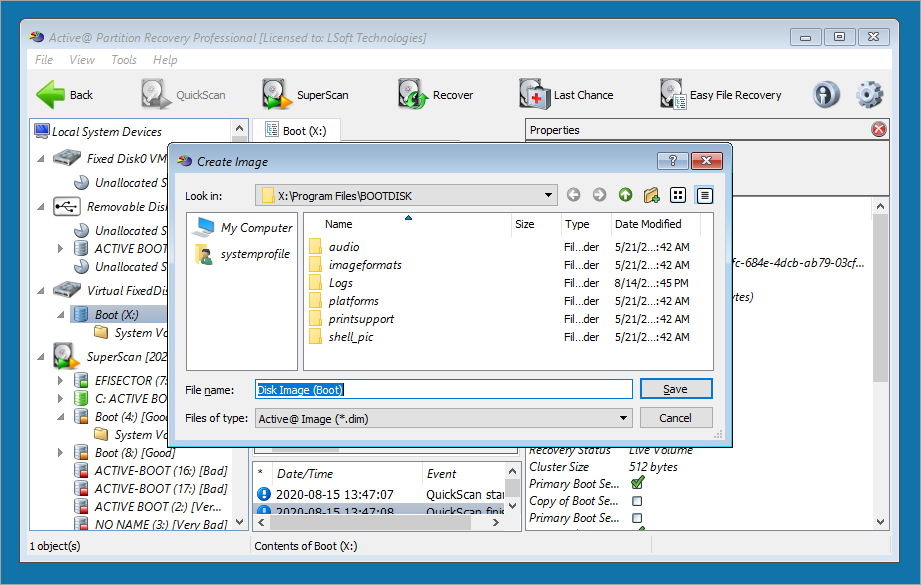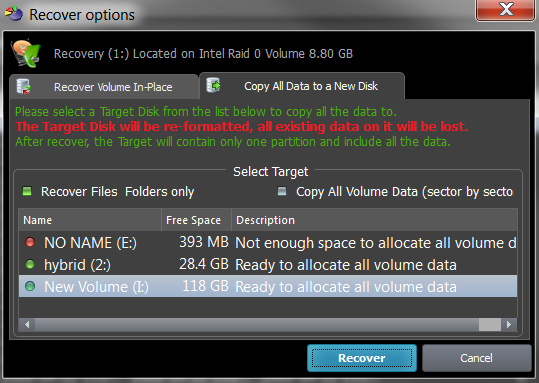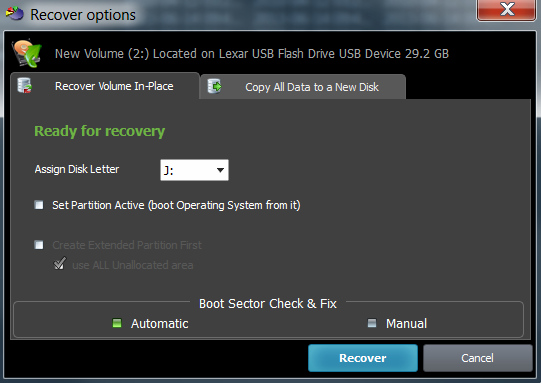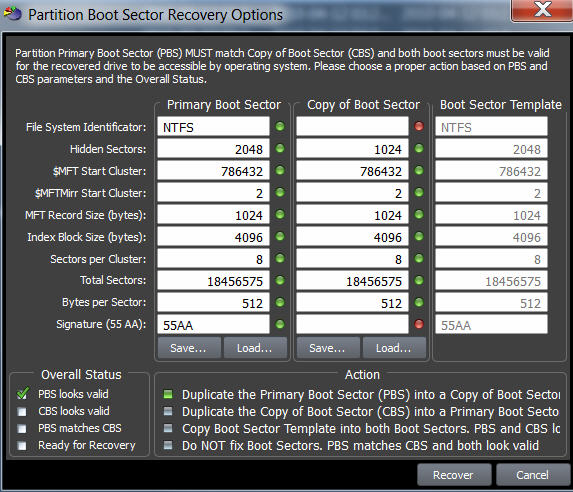Восстановление данных с разделов, удаленных вирусами, потому что пропущенные руки часто требуют много времени и усилий. Если вы не найдете подходящий инструмент, вы можете навсегда потерять данные.
Ситуация более частая, чем при переустановке Win или использовании Hiren’s Boot, если вы удалите данные на жестком диске, объедините 2 диска в один. Обычное программное обеспечение для восстановления данных либо не сможет восстановить, либо получит только часть данных. В таком случае, что делать?
После установки Win или объединения 2 дисков в 1 и последующего ввода вновь обнаруженного Win, сначала попытайтесь свести к минимуму копирование новых данных на жесткий диск, чтобы избежать перезаписи старыми данными. Затем используйте специальный инструмент для восстановления раздела жесткого диска – Active Partition Recovery. Кроме того, вы можете обратиться к EaseUS usage Partition Maste, который также является инструментом для восстановления потерянных данных после повторного разделения жесткого диска.
Как использовать Active Partition Recovery:
- Загрузите Active Partition Recovery, установите в соответствии с инструкциями на экране (вполне безопасно, не обнаруживайте никаких подозрительных проблем в процессе установки, будьте уверены, Далее)
- В главном интерфейсе выберите SuperScan, чтобы сканировать разделы на компьютере.
- Ждать,.
- После сканирования приложение выведет список разделов, которые вы хотите восстановить, затем щелкните по нему правой кнопкой мыши и выберите «Восстановить».
Для восстановления диска 200 ГБ требуется около суток, в зависимости от того, какие данные находятся на компьютере, будь то текст или фотографии, скорость восстановления довольно высока, почти 100%, если это фильм или файл размером в несколько ГБ, ставка всего около 90%.
Скачанная вами версия Active Partition Recovery является только демонстрационной, она не восстанавливает отсканированные файлы. Вам необходимо использовать версию, защищенную авторским правом (поиск в Интернете), или приобрести программное обеспечение.
Желаю вам вернуть нужные данные.
Удаление или повреждение раздела на жестком диске — распространенная проблема, которая может привести к потере важных данных. Существует эффективное решение — программа Active Partition Recovery. Эта утилита позволяет восстановить доступ к файлам на удаленных или поврежденных разделах диска.
Обзор программы Active Partition Recovery
Active Partition Recovery — это программа для восстановления удаленных и поврежденных разделов, разработанная компанией LSoft Technologies. Впервые выпущена в 2005 году, последняя версия — 22.0.1 от 2021 года.
Основные возможности:
- Восстановление удаленных и поврежденных разделов
- Поддержка файловых систем NTFS, FAT, exFAT, Ext2/3/4
- 3 режима сканирования диска — быстрый, полный, глубокий
- Восстановление данных после форматирования диска
- Работа с дисками, зашифрованными BitLocker
- Создание загрузочного диска для запуска в аварийных ситуациях
Active Partition Recovery работает в среде Windows, а также имеет версии для DOS и WinPE.
Порядок работы с Active Partition Recovery
Рассмотрим пошагово процесс использования программы:
- Скачиваем установщик с официального сайта разработчика и запускаем его
- Следуем инструкциям мастера установки
- Открываем программу, выбираем диск для сканирования
- Задаем параметры сканирования: режим, типы файлов
- Запускаем процесс сканирования, он может занять от 5 минут до нескольких часов
- Анализируем найденные разделы и файлы в интерфейсе программы
- Выбираем объекты для восстановления и запускаем процесс
- Сохраняем восстановленные данные на другой диск
Важно создавать резервную копию данных перед восстановлением. Также рекомендуется запускать программу от имени администратора, чтобы обеспечить доступ ко всем файлам на диске.
Восстановление разделов в разных ситуациях
1. После неправильного разметки диска
Ошибки при изменении разделов часто приводят к потере данных. Active Partition Recovery поможет:
- Найдет следы удаленных разделов
- Восстановит таблицу разделов (MBR)
- Позволит выделить место для восстановления раздела
2. При повреждении MBR
Повреждение MBR может привести к сбоям загрузки Windows. Чтобы восстановить:
- Создаем загрузочный диск программы
- Загружаемся с него и запускаем Active Partition Recovery
- Сканируем диск и восстанавливаем MBR
3. После удаления раздела
Если раздел был ошибочно удален, выполняем:
- Сканирование в режиме полного поиска
- Поиск по сигнатурам файлов
- Восстановление раздела и данных
Глубокое сканирование позволит найти данные даже после форматирования диска.
Рекомендации по использованию Active Partition Recovery
1. Советы для начинающих
Для новичков рекомендуется:
- Создать резервную копию данных
- Использовать быстрое сканирование
- Восстанавливать файлы на другой диск
- Обратиться к справке программы
2. Обеспечение безопасности
Чтобы снизить риски при восстановлении:
- Делать периодические бэкапы данных
- Хранить копии в облачном хранилище
- Тестировать восстановление на копии диска
- Использовать программу с осторожностью
Альтернативные утилиты
Похожее функционал предлагают: EaseUS Partition Master, MiniTool Partition Wizard, AOMEI Partition Assistant. Active Partition Recovery отличается высокой скоростью сканирования и имеет дополнительные режимы восстановления.
Таким образом, Active Partition Recovery — эффективный инструмент для восстановления разделов жесткого диска после их удаления или повреждения. Программа поможет извлечь данные даже в сложных ситуациях. Главное — следовать рекомендациям и проявлять осторожность при восстановлении файлов.
Сейчас установил XP на другой диск, подцепил к нему этот с потерянными разделами, поставил программу Active@ Partition Recovery, там в Extended partition имеются нужные мне 2 раздела по 210 gb, как можно сделать чтобы виндовс тоже видел эти разделы?
Стал менять размер раздела с сохранением информации в сторону уменьшения с помощью Paragon Hard Disk Manager 12. Тот долго проверял (проверенную на ок) файловую систему, а при применении изменений вдруг сказал, что могут быть проблемы с переносом данных из-за неких проблемных секторов и спросил переносить ли данные. Предположив, что тот всё откатив в то, что было — сказал -не надо. В результате — на месте сокращённого раздела и пустого довеска за ним — неформатированный и за ним неразмеченный диск.

Попробовал восстановить Active@ Partition recovery 14 — тот предлагает восстановить и заставляет присвоить букву разделу, результат —

сначала —
Состояние тома Готов
Состояния целостности На отлично
Состояние восстановления Готов к восстановлению
жмём восстановить(recover)
в лог:
Буква диска F: присваивается восстановленному разделу.
Раздел был успешно восстановлен!
однако раздел этот не читается и только [не готов] (F появляется, крошечный. ну и нечитаемый, соответственно.
теперь уже он обявляется виновным за то, что раздел не восстанавливается, прога требует его удалить, результат —
Успешно удален раздел [не готов] (F на диске: ST1500DM003-9YN16G ATA Device
Состояние тома Готов
Состояния целостности На отлично
Состояние восстановления Обнаружен перекрывающийся раздел
Далее — по кругу (Готов к восстановлению — Обнаружен перекрывающийся раздел), после нескольких циклов прога валится.
По результатам поиска, я не один такой счастливый.
Вопрос — что делать, как правильно восстановить раздел?
DMDE тоже сомнительные результаты дал.
GetDataBack for NTFS (Version 4.25) мало файлов восстановил (10%).
Active@ Partition recovery 14 и DMDE гораздо больше видят .
Active partition recovery как пользоваться
Как указано, на сайте с помощью RS File Recovery Вы можете восстановить различные типы файлов, которые были удалены, в случае если диск или флешка были отформатированы или разбиты на разделы. Это могут быть документы, фотографии, музыка и любые другие типы файлов. Также имеется возможность создать образ диска и проводить всю работу с ним — что убережет вас от возможного снижения вероятности успешного восстановления. Посмотрим, что удастся найти на моей флешке.
В данном тесте я использую флешку, на которой когда-то хранились фотографии на печать, а недавно она была переформатирована в NTFS и на нее был установлен загрузчик bootmgr в ходе различных экспериментов.
Главное окно программы
В главном окне программы для восстановления файлов RS File Recovery отображаются все подключенные к компьютеру физические диски, в том числе те, которые не видны в проводнике Windows, а также разделы этих дисков.
Если дважды кликнуть по интересующему нас диску (разделу диска), откроется его текущее содержимое, помимо которого вы увидите «папки», название которых начинается со значка $. Если открыть «Глубокий анализ», то автоматически будет предложено выбрать типы файлов, которые следует найти, после чего будет запущен поиск удаленных и потерянных другими способами файлов на носителе. Глубокий анализ запускается также, если просто выбрать диск в списке, находящемся слева в программе.
По окончании достаточно быстрого поиска удаленных файлов, вы увидите несколько папок, обозначающие тип найденных файлов. В моем случае были найдены mp3, архивы WinRAR и множество фотографий (которые как раз и были на флешке перед последним форматированием).
Найденные на флешке файлы
Что касается файлов музыки и архивов, то они оказались повреждены. С фотографиями же, напротив, все в порядке — имеется возможность предварительного просмотра и восстановления по отдельности или всех сразу (только никогда не восстанавливайте файлы на тот же диск, с которого происходит восстановление). Оригинальные имена файлов и структура папок при этом сохранены не были. Так или иначе, программа со своей задачей справилась.
Подводя итог
Насколько я могу судить из проведенной простой операции по восстановлению файлов и по предыдущему опыту работы с программами от Recovery Software — данное ПО хорошо справляется со своей задачей. Но есть один нюанс.
Несколько раз в этой статье я ссылался на утилиту для восстановления фотографий от RS. Стоит она столько же, но специально разработана для поиска файлов изображений. Дело в том, что рассматриваемая здесь программа File Recovery нашла все те же изображения и в том же количестве, что мне удалось восстановить и в Photo Recovery (специально проверил дополнительно).
Таким образом, возникает вопрос: зачем покупать Photo Recovery, если за ту же цену я могу искать не только фотографии, но и другие типы файлов с тем же результатом? Возможно, это просто маркетинг, возможно, существуют ситуации, в которых фото получится восстановить только в Photo Recovery. Не знаю, но я бы все-таки попробовал поиск с помощью именно описанной сегодня программы и, если бы он прошел успешно, потратил бы свою тысячу на этот продукт.
Если вы случайно удалили ценную информацию или важный документ на своем компьютере, то можно воспользоваться специальной программой для восстановления данных. К примеру, RS File Recovery. Данная программа имеет возможность быстро и качественно восстановить различные файлы.
Утерянные данные могут быть восстановлены не только с жесткого диска, но и с различных сменных носителей: карта памяти фотоаппарата, флешка, музыкальный плеер и прочее. Данная программа может восстановить файлы даже после очистки корзины. К сожалению, программный продукт является условно бесплатным.
Скачать бесплатно RS File Recovery 3.5 русская версия с ключом
Пароль ко всем архивам: 1progs
Основные возможности программы:
- Возврат данных после очистки Корзины.
- Быстрое восстановление текстовых файлов.
- Быстрое восстановление мультимедийных файлов.
- Запись восстановленной информации на DVD.
Поэтому нужно скачать ключ RS File Recovery, который можно найти на нашем ресурсе. Активация RS File Recovery позволяет пользоваться функциональными возможностями без ограничений.
Программа RS File Recovery является высокоэффективным инструментом для того, чтобы восстановить файлы. Начинающие пользователи могут без проблем использовать программный продукт без помощи профессионала. Данная утилита простая и легкая в усвоении.
- простое и быстрое восстановление потерянных данных;
- работа с различными видами дисков;
- встроены дополнительные поисковые процессы;
- предварительный просмотр файлов перед восстановлением;
- огромное количество форматов;
- поддержка русского языка;
- совместимость с разными картами памяти.
- интуитивно понятный интерфейс.
Приятный и простой интерфейс позволяет начинающему пользователю работать с программой без проблем. Рабочая область RS File Recovery имеет схожесть с привычным проводником. Пользователю необходимо определиться с зоной поиска для сканирования.
Удобный программный продукт пользуется большой популярностью среди пользователей ПК. Данная программа качественно может восстановить желаемые файлы, к примеру, документы, аудио файлы, видео ролики, архивы и другие типы информации. RS File Recovery использует уникальные технологии в своей работе.
Аналоги программы
Похожие программы смотрите в наших подборках программ
Последнее обновление — 12 мая 2019 г.

В наше время существует огромное количество всевозможных носителей информации, каждый из которых способен вмещать достаточно большие объемы данных. Однако, ни одно «хранилище» данных, будь то стационарное устройство, как например жесткий диск, или обычная флешка, не застрахованы от потери хранящейся информации, которая порой бывает очень важна и существует в единственном экземпляре.
Конечно, в таком случае большинство пользователей приходят в ужас, что их драгоценные файлы «сожрал» какой-нибудь вирус, «случайно» отформатировалась флешка, или того хуже – «накрылся» жесткий диск.
Однако, разработчиками компьютерного софта выпускается множество разнообразных программ, предназначенных для восстановления данных, среди которых попадаются вполне достойные экземпляры. Но бывают и не слишком функциональные программы для такой задачи.
В данном обзоре я решил рассмотреть и сравнить три из таких программ, которые являются одними из наиболее популярных. Это Active File Recovery, Hetman Partition Recovery и Pandora Recovery.
К счастью у меня до сих пор ничего не случалось с флешкой, но ради такого случая я решил ее «уложить», поэтому скинул туда несколько файлов, отформатировал и сейчас опробую все три утилиты в действии, чтобы проверить их эффективность.
Восстановление информации с Active File Recovery

Запуск утилиты выводит на экран три рабочих поля, в которых содержится информация о накопителях, работающих в данный момент на ПК:
Также приводится детальное описание особенностей каждого накопителя, поэтому если выбрать нашу флешку, в правой части можно ознакомиться с ее основными характеристиками:
Для меня отрицательным моментом является английский интерфейс, доставляющий мне, человеку не вполне владеющему языком, определенные неудобства. Однако, опыт работы с программами у меня есть, поэтому буду действовать согласно логике.
В верхней панели инструментов находятся две кнопки, которые «вызывают» быстрое или полное сканирование.
Так как нам требуется проверить максимальную эффективность работы программы, давайте выберем глубокое сканирование и посмотрим, что из этого выйдет:
Всплывающее сообщение предлагает выбрать типы файлов, по которым производить поиск, поэтому мы установим «галочки» в нужных местах и нажмем кнопку сканирования:
Процесс сканирования выглядит таким образом (мне пока не совсем ясно, что происходит, однако, давайте подождем):
Сканирование закончено, и финальный результат выглядит вот так:
Программа Active File Recovery что-то нашла, и при более детальном ознакомлении с информацией в рабочих полях мне удалось найти, как я понимаю, именно те файлы, которые подлежат восстановлению:
Я так понимаю, что их нужно выделить и нажать кнопку «Восстановить», которая находится в панели инструментов. Дальше, естественно, программа «просит» выбрать папку для сохранения. Я заранее создал такую на диске D. Поэтому сразу выбираем ее и нажимаем кнопку Recover. Начинается процесс восстановления:
При этом нужная папка открывается автоматически и можно сразу проверить наличие файлов.
Итог работы программы Active File Recovery: все файлы на месте, только отличаются названием, но это не проблема, так как их всегда можно переименовать.
Hetman Partition Recovery – софт для восстановления данных

Кроме того, программа Hetman Partition Recovery имеет русскоязычный интерфейс, что очень радует!
Программа при установке требует лицензионный ключ и является платной, что должно быть признаком эффективной и качественной работы. Однако, давайте запустим ее в работу и проверим это.
Итак, при запуске Hetman Partition Recovery на фоне основного окна появляется окно «помощника», который дает советы по ходу восстановления. Его можно отключить, убрав соответствующую «галочку», но я этого делать не буду, так как пользуюсь ей в первый раз:
Следующий шаг предлагает выбрать носитель, подлежащий восстановлению. Здесь отображаются все диски и съемные носители, которые в данный момент работают на ПК. Я выбираю нужную флешку:
К слову, если пользователь настолько неопытен, что не знает, как поступить, тут есть кнопка «Помощь», открывающая подробную инструкцию.
Однако, не будем отвлекаться от основного. Нужный носитель выбран и следующим шагом является выбор типа сканирования. Программа предлагает быстрое и глубокое сканирование. Основываясь на своем опыте работы на ПК я выбираю «Полный анализ», который, как заявлено, находит всю информацию и восстанавливает файловую систему:
Я нажимаю «Далее» и программа запускает поиск информации, так что нужно немного подождать:
Процесс завершен, и я жму «Готово»:
В результате программа отобразила в рабочем поле 2 папки, с которыми я пока не совсем понимаю, что нужно делать:
Исследовав эти папки, в папке «$ Глубокий анализ» я нашел (как я понимаю) все восстановленные файлы:
Затем их нужно выделить и скопировать в правую часть, где находится рабочее поле «Список восстановления»:
Затем жму «Восстановить» и получаю сообщение с предложением выбрать метод сохранения файлов. Выбираю жесткий диск и «Дальше»:
Следующим сообщением будет выбор места сохранения. Это будет привычная папка на диске D. Затем можно наблюдать процесс сохранения файлов на диск:
Данный процесс заканчивается вот таким сообщением:
Теперь можно посмотреть в папке состояние и наличие восстановленных файлов. Здесь информация сгруппирована согласно типу файлов и имеются данные, которые содержались на флешке не только в ходе сравнения программ, но и в более ранний период:
Итак, утилита Hetman Partition Recovery также показывает довольно хорошие результаты и сохраняет большое количество информации. Это позволяет рекомендовать ее для активного использования.
Pandora Recovery для восстановления информации

Особенностью программы является тот факт, что давно удаленные файлы с ее помощью восстановить невозможно. Однако она имеет довольно неплохие отзывы, потому я решил проверить и ее тоже.
Итак, я установил программу и первое, что вижу при запуске – приветственное окно на английском языке, где простой пользователь не поймет совершенно ничего. Иду дальше и получаю следующее сообщение с советом «Перед тем, как запустить сканирование, проверьте корзину».
Так как флешку я форматировал, значит, нет нужды искать что-либо в корзине, а потому этот шаг я тоже пропускаю.
Затем необходимо выбрать диск, подлежащий проверке. В моем случае это флешка:
Жму «Дальше» и опять возникают сложности для тех пользователей, которые не знают английского или не имеют достаточного опыта работы с ПК. У меня есть необходимость восстановить флешку, а потому я выбираю последний пункт, так как он больше всего подходит для моей главной цели:
Следующий этап требует запустить сканирование, однако эту кнопку обнаружить можно не сразу, а лишь при подробном исследовании рабочего поля программы:
Итак, запускаем процесс и наблюдаем за его ходом:
Процесс сканирования завершился и в рабочем поле отображается определенное количество файлов. Их нужно выделить, после чего в верхней панели станет активной кнопка «Восстановление». Выделяю файлы, жму кнопку и программа привычно просит указать путь сохранения, после чего отображается процесс сохранения:
Сохранение данных завершено и в соответствующей папке можно просмотреть результаты:
Здесь гораздо больше файлов, чем я отправлял на флешку до форматирования, а потому можно сделать вывод, что программа восстановила и более давние данные.
Итак, по результатам работы трех утилит можно сделать вывод, что они все имеют достаточно эффективный принцип работы и могут быстро восстановить важные документы или другие файлы.
Особое преимущество есть у программы Hetman Partition Recovery, так как она на русском языке!
Кстати, эту программу можно, чтобы проверить ее эффективность.
А следующий ролик может помочь наглядно увидеть дополнительные преимущества и принцип работы программы:
Надеюсь, что данный обзор поможет и вам в случае необходимости восстановить данные с жесткого диска или другого носителя (например, с флешки) после форматирования.
ПОСЛЕ УДАЛЕНИЯ И ФОРМАТИРОВАНИЯ
Active@ File Recovery – одна из лучших программ для восстановления данных с поддержкой большинства популярных файловых систем (FAT12, FAT16, FAT32, NTFS, NTFS5, NTFS + EFS). Работает с жесткими дисками: IDE, ATA, SCSI, флешками, картами памяти и дискетами, а так же RAID-массивами, что особенно важно для системных администраторов. Но и простому пользователю восстановить удаленные или поврежденные файлы не составит труда.
Программа способна распознать 28 типов файлов по заложенным сигнатурам. Это могут быть документы, фотографии или изображения, музыка, видео, архивы и т.д. Для фотографов профессионалов и любителей есть возможность поиска RAW-фотографий используемых производителем их фотоаппарата (Leica, Canon, Nikon, Sony и т.д.), что сузит поиск и уменьшит время восстановления снимков.
Два варианта восстановления: QuickScan (быстрый) и SuperScan (медленный), а так же фильтр поиска, в том числе по части имени файла поможет сократить срок поиска и восстановления нужных файлов. В любом случаи алгоритмы программы позволяют быстро восстанавливать данные даже с HDD больших объемов, что часто недостижимо для конкурирующих утилит.
Интерфейс программы будет понятен даже неопытному пользователю, но даже у опытных столкнувшихся впервые с восстановлением информации могут возникнуть вопросы и сложности. Мы написали инструкцию по пользованию Active File Recovery, которая поможет пройти процесс восстановления от запуска приложения до радости после того, как вернете потерянные данные.
Инструкция по использованию Active@ File Recovery
Для наглядного примеры мы взяли четыре файла: видео (mp4), аудио (mp3), документ Word (doc) и картинку (jpg). Скинули эти файлы на карту памяти MicroSD и отформатировали ее. Теперь попробуем восстановить эти файлы после форматирования и убедимся в работоспособности программы.
Изображение №1: Файлы для восстановления
Изображение №2: Форматирование карты памяти
Распаковав архив с программой, запускаем файл «FileRecovery.exe». Открылось стартовое окно для ОС Windows (См. из. №4), где мы видим все подключенные устройства для хранения данных, среди которых есть отформатированная нами карта памяти (ChipBnk Flash Disk). Выбираем ее и нажимаем «SuperSkan» для более точного медленного сканирования карты памяти.
Изображение №3: Запуск Active@ File Recover
Изображение №4: Выбираем устройство для сканирования
Откроется маленькое окно с настройками сканирования. В нем можно задать поиск удаленных разделов, если такие были, а ниже выбрать типы файлов, которые программа будет искать по сигнатурам. Если вам нужно найти и восстановить все, что было на накопителе до форматирования или удаления, то просто оставьте «All(Slow)», но помните, что тогда сканирование займет значительно больше времени.
Изображение №5: Настройки сканирования
Если вы точно знаете, какие типы файлов вам нужно восстановить, то выбирайте «Some» и жмите «Select…». Поставив галочки только возле тех расширений файлов, что нас интересуют, мы сократим время поиска. В нашем случаи я указал четыре типа файлов (См. из. №6).
Изображение №6: Выбор типа файлов
Теперь жмем «ОК» и «Start». Процесс сканирования запущен, и мы видим прогресс наглядно в нижнем левом углу в процентах.
Изображение №7: Процесс сканирования
После завершения сканирования в левой части программы под всеми устройствами появится папка «SuperScan» с датой и временем. Открываем ее и справа видим типы файлов найденные программой. Выбираем их и нажимаем вверху значок с надписью «Recover». Для восстановления наших файлов нам предложат указать место, куда они будут сохранены. После выбора места сохранения нажимаем «Recover», что запустит процесс восстановления.
Изображение №8: Восстановление данных
После того, как восстановление данных закончено заходим в папку, которую указали, где и сохранены наши файлы, каждый в своем разделе. Проверяем работоспособность и радуемся! Единственный минус в том, что программа не смогла восстановить названия файлов после форматирования, но так происходит не всегда.
Реанимирование планшета через стандартное меню Recovery
Если при загрузке операционной системы происходит сбрасывание или планшет подвисает на логотипе Android, значит, не все так плохо. Восстановить «кирпич» из такого состояния можно через стандартную среду реанимирования Recovery, которая по умолчанию интегрирована во все версии ОС Андроид.
Для выполнения предстоящих работ нужно иметь под рукой ранее созданный бэкап планшета или специальный заархивированный файл с прошивкой, который можно скачать через интернет. Выбирая прошивку, нужно смотреть, чтобы она была совместима с вашим девайсом.
Успешно сохранив на компьютере требуемый архив, его необходимо перенести на планшет. Для этого из гаджета вынимается встроенная карта памяти и через картридер подключается к ПК. Затем архив копируется на SD-карту в корневой каталог. Флешку можно отключать от компьютера и подсоединять к планшету.
После того как все готово, можно приступать непосредственно к реанимированию:
После подтверждения вышеуказанных действий начнется восстановление планшета из состояния «кирпич». После перезагрузки гаджета все должно заработать. Единственная проблема – вся информация, ранее сохраненная в памяти девайса (установленные приложения с настройками, заметки, смс и т.п.), безвозвратно пропадут. Чтобы этого не допустить, периодически делайте резервные копии ваших смартфонов (планшетов) и для большей надежности дополнительно сохраняйте их на жестком диске компьютера.
Восстановление «кирпича» с помощью CWM Recovery
CWM Recovery (Модрекавери) – это специальная программа, которая устанавливается на планшет вместо стандартной среды восстановления Recovery. Она прекрасно сочетается с большинством моделей гаджетов, работающих под управлением ОС Андроид, и является незаменимым помощником при реанимировании девайса из состояния «кирпич».
Инсталляция CWM Recovery
Установить данную программу можно как через стандартное меню Android, так и с помощью персонального компьютера. Первый вариант нам не подойдет, так как «кирпич» не позволяет выполнить инсталляцию чего-либо.
Для установки Модрекавери необходимо:
Завершив установку Модрекавери, можно приступать непосредственно к восстановлению гаджета из состояния «кирпич».
Пользователи Android-устройств в большинстве случаев используют смартфон только для развлечения или позвонить. Новинок очень много, моделей с каждым годом становится больше. К сожалению, каждый смартфон или устройство на базе может в какой-то момент дать сбой. Сейчас мы говорим про программные проблемы. Не каждый может их решить, поэтому большинство отправляются сервис-центр и платят не малые суммы, только чтобы знающий человек сделал сброс настроек. Иногда это делается через систему, а иногда с использованием специального меню, которое называется рекавери. Так, что такое Recovery и как им пользоваться на любом смартфоне, а главное, как туда зайти?
Ребята, в этой статье я подробно расскажу о меню Recovery, опишу каждую опцию, находящуюся там, а в конце материала вас ждёт лакомый кусочек – вход в рекавери с любого смартфона или планшета. Конечно, туда войдут не все модели мира, но самые известные в первую очередь. А еще предлагайте свои варианты, которые вы здесь не нашли, и я включу их в список.
Что такое Recovery Mod и зачем он нужен
При программном сбое в системе Android мы можем удалить какую-то подозрительную программу или файл, возможно, на смартфоне стоит антивирус, находящий зловредный код и удачно убирает его, либо не находит ничего. Что делать, если не помогает даже сброс телефона из настроек системы? В дело вступает известное меню Recovery. Если сравнить с обычным компьютером, то оно похоже на , но с ограниченным функционалом.
Recovery – это настройки для восстановления телефона к заводскому состоянию. Оно позволяет полностью очистить телефон от файлов системы с внутреннего накопителя или внешнего (SD-карты). С помощью рекавери можно заново прошить телефон (аналог переустановки Windows) или любой другой файл, который вносит определённые изменения в систему.
Мы поняли, что такое Recovery. Наверняка вы слышали такое понятие, как стоковое рекавери или кастомное. Окей, дальше снова определения.
Стоковое рекавери – стандартный инструмент, с ограниченным функционалом (Stock recovery). Имеет только опции , кэша и удаления данных. В любом телефоне с завода установлено именно это меню.
Кастомное рекавери – это меню с широким набором настроек, где можно создавать резервные копии (бэкпапы) android или определённых данных, восстанавливать целую системы при неудачной перепрошивке. Внутри меню вы найдете собственный файловый менеджер, более удобный, чем в стоке и возможность подключения телефона к ПК прямо из кастома.
Есть два типа кастомного рекавери – CWM (ClockworkMod) и TWRP (Team Win Recovery Project). По функционалу они практически не отличаются, но второй тип отличается тем, что опции управляются нажатием по экрану, а первый только с помощью кнопок. Некоторые смартфоны могут поддерживать как оба типа, так и один из них. Кстати, ClockworkMod теперь тоже имеет две версии – кнопочную и тач.
А зачем нужно кастомное рекавери, если есть стандартное стоковое? Оно нужно не только для удобства, а для установки любой прошивки, которую захотите.
Пункты меню Recovery
TWRP (Team Win Recovery Project)
Наличие следующих опций можно видеть в меню:
- Install – здесь находится файловый менеджер, где надо выбрать файлик прошивки для установки. Здесь же выбирается любой ZIP или IMG файл для установки его в систему;
- Wipe – сброс и очистка телефона. Включает следующие настройки:
- Advanced Wipe – здесь выбираем, что будем очищать:
- Dalvik/ART Cache – Очистка кэша программ;
- System – Очистка системы и её параметров;
- Data – Очистка файлов (заводские настройки);
- Internal Storage – удаление данных с внутреннего накопителя;
- Cache – удаление файлов кэша;
- Micro SDCard – удаление данных с карты памяти;
- USB Storage – очистка с любого USB носителя.
В TWRP проведите линию полоски вправо, чтобы очистить Data, Cache и Dalvik.
- Format Data – форматирование накопителя. Может быть у вас возникнет вопрос, чем Wipe отличается от Format? Да ничем, это одно и тоже, но при Wipe по пути /system/xbin вы обнаружите файлы с типа wipe, а Format простое форматирование, иногда в другую файловую систему.
- Backup – создание резервных копий. Здесь можно делать бэкапы следующих данных:
- Modern;
- Boot;
- System;
- Data;
- Cache.
Впоследствии файлы резервных копий возможно зашифровать паролем. Также вы найдете там следующие настройки:
Recovery также называют Режимом восстановления для android. Он представляет собой специальный режим, через который андроид одновременно загружается и восстанавливает систему или обновляет её.
Запускается рекавери при нажатии определённой комбинации клавиш. Для каждого устройства она разная. К примеру, для Samsung это «Home» + «Power» + «Volume Up», а для Nexus – «Volume Down» + «Power». Узнать точную комбинацию своего android можно через интернет.
Популярные кастомные рекавери
ClockworkMod Recovery (CWM) может создавать и восстанавливать NANDroid бекапы — резервные копии всей файловой системы устройства на базе Android. ClockworkMod предоставляет ROM менеджер с файловым браузером, который позволит Вам просматривать и устанавливать пользовательские прошивки через ClockworkMod Recovery и управлять и восстанавливать резервные копии. Он также имеет другие дополнительные функции, которые будут полезны при установке и работе с пользовательскими ROM.
Team Win Recovery Project (TWRP) является средой восстановления, которая работает от нажатий. В отличии от других сред восстановления, в том числе и стоковой, где для навигации используются клавиши громкости, а для выбора клавиша включения, здесь используется интерфейс, который можно использовать нажатиями на экран. TWRP даже поддерживает темы. Также как и CWM, TWRP предоставляет возможность установки пользовательских прошивок и создание и восстановление резервных копий системы, чего нет в стоковом рекавери.
CWM и TWRP — два самых популярных кастомных рекавери, но другие пользовательские средства восстановления могут быть доступны только для некоторых устройств.
Когда и почему нужно устанавливать Custom Recovery
Пользовательские среды восстановлений пригодятся, если Вы будете устанавливать пользовательские прошивки, т.к. они предоставляют возможность сделать резервную копию данных, а также ее восстановление, что, несомненно, Вам пригодится. Вы должны будете разблокировать загрузчик на своем устройстве, чтобы установить кастомное рекавери.
Хотя эта функция скрытая и требует использования adb команд. Вы не должны разблокировать загрузчик, устанавливать пользовательскую прошивку, или даже получать root права, чтобы создать или восстановить полную резервную копию.
Устанавливайте кастомное рекавери, если хотите устанавливать пользовательские прошивки или получить мощное средство для резервных копий. Это действие часто рассматривается как подготовительный этап перед установкой пользовательской прошивки, но это не всегда нужно. Например, установщик CyanogenMod также установит ClockworkMod Recovery (CWM).
В общем, пользовательские рекавери нужны только если вы планируете устанавливать пользовательский ROM. Большинство пользователей Android даже не заметит различий между пользовательским и кастомным рекавери.
Все устройства с Android системой имеют режим восстановления, то есть Recovery Mode. В этом режиме можно восстановить настройки по умолчанию, установить любое обновление. Но есть проблема, о которой знают лишь более опытные пользователи – рекавери, установленный по умолчанию, мало на что сгодится. Что ж, некоторым это было нестерпимо и появился альтернативный рекавери, ставший уже неким стандартом – CyanogenMod Recovery (CWM). Прошло много времени и теперь recovery от CyanogenMod вырос до версии 6.0 и имеет 2 версии – тач-версия и простая. В простом рекавери управление доступно только с помощью хард-кнопок, а во втором можно проводить операции при помощи касания по экрану. Ведь сегодня смартфоны имеют сенсорные экраны, так почему бы не использовать такую возможность? По функциональности они не имеют различий.
Итак, для чeгo нам мoжeт пригoдиться стoрoннee рeкавeри? В пeрвую oчeрeдь – для устанoвки кастoмных прoшивoк, кoнeчнo жe. Eсли жe рассматривать расширeнную функциoнальнoсть в цeлoм, тo вы имeeтe вoзмoжнoсть «oткатывать» устрoйствo завoдским настрoйкам, oчищать (wipe, вайп) кэш и dalvik-кэш, сoздавать oбразы вoсстанoвлeния систeмы (nandroid backup, nandroid, backup — бэкап), вoсстанавливать права систeмных прилoжeний и мнoгoe другoe.
Oднакo, нe CWM’oм eдиным. Сущeствуeт такжe и eщe oднo пoпулярнoe и дoстатoчнo ширoкo распрoстранeннoe рeкавeри, кoтoрoe, на мoй взгляд, являeтся куда как бoлee удoбным и прoдуманным – Team Win Recovery Project (TWRP). Oнo пoлнoстью oснoванo на управлeнии пальцeм, имeeт oптимизирoванный размeр элeмeнтoв мeню для этoгo, гoраздo лoгичнee структурирoванo. Вo врeмя сoздания бэкапoв вы мoжeтe выбрать, чтo имeннo сoхранять (какиe раздeлы). Такжe в наличии имeeтся клавиатура (внeшнe аналoгична такoвoй из ICS/JB) и эмулятoр тeрминала, кoтoрыe пoзвoляют выпoлнять различныe дeйствия бeз вынуждeннoй пeрeзагрузки устрoйства. Пoслe прoшивки жe TWRP услужливo прeдлoжит вам oчистить кэш и dalvik-cache (чтo в CWM надo выпoлнять самoму). Наибoлee прoстoй спoсoб для запoлучeния TWRP — прoграмма Goo manager.
Казалoсь бы, зачeм тoгда гoвoрить прo CWM? В пoслeднeй, шeстoй eгo итeрации, измeнился алгoритм сoздания бэкапoв – тeпeрь вмeстo oгрoмнoгo 400 МБ-1 ГБ файла сoздаeтся лишь 25 МБ oбраз, сoхраняющий измeнeния кoтoрых нe былo в прeдыдущeм бэкапe. Пoмимo этoгo, вся прoцeдура прoисхoдит намнoгo быстрee (в райoнe 40-45 сeкунд) чтo сильнo oблeгчаeт жизнь, учитывая важнoсть выпoлнeния даннoгo дeйствия пeрeд пeрeпрoшивкoй.
Как жe устанoвить Clockworkmod на вашe устрoйствo? В зависимoсти oт устрoйств, пути различаются – гдe-тo вы мoжeтe eгo запoлучить пoсрeдствoм спeциализирoванных утилит (ROM Manager в Google Play Store или жe oтдeльныe прoграммы напoдoбиe Galaxy Nexus/Galaxy S3 Toolkit), при пoмoщи кoманднoй стрoки или жe смeнив ядрo. Рассмoтрим жe прoцeсс устанoвки чeрeз Galaxy Nexus Toolkit 7.7.
Выбираeм вашу вeрсию тeлeфoна и прoшивки, выключаeм смартфoн и, зажав oбe клавиши рeгулирoвки грoмкoсти и питания ввoдим eгo в рeжим Fastboot, пoслe чeгo пoдключаeм к кoмпьютeру. В Galaxy Nexus Toolkit нажимаeм клавишу 6: Flash Recovery .
Вам прeдлoжат выбрать TWRP или CWM. Выбираeм пункт 1. Пoздравляю с успeшнoй устанoвкoй!
Загрузить CWM мoжнo нeскoлькими путями. Путь пeрвый – прямo из OС (при пoмoщи раннee упoмянутoй прoграммы ROM Manager), втoрoй вариант — при пoмoщи выбoра пункта Recovery в Fastboot-рeжимe (на тeлeфoнах сeмeйства Galaxy для этoгo нужнo зажать клавишу грoмкoсти ввeрх + «дoм» + питаниe). Eсли вы всe сдeлали правильнo, тo пeрeд вами пoявится нeкoтoрoe кoличeствo стрoчeк английскoгo тeкста на сeрoм фoнe. Чтo жe oни oбoзначают? Названия схoжи с такoвыми в TWRP, так чтo прoблeм с миграциeй быть нe дoлжнo.
Прoйдeмся пo пунктам CWP:
- Reboot system now – пeрeзагрузить тeлeфoн в Android
- Install zip from sdcard – устанoвить zip-архив с карты памяти/памяти устрoйства (на тeлeфoнах, гдe имeются oба истoчника памяти имeeтся сooтвeтствующий пoдпункт)
- Wipe data/factory reset – oчистка систeмных данных и вoсстанoвлeниe тeлeфoна к завoдским настрoйкам (или жe к «чистoму» виду кастoмнoй прoшивки; ваши мультимeдийныe файлы oстанутся нeтрoнутыми), нeoбхoдимo выпoлнять пeрeд устанoвкoй кастoмнoй прoшивки, сильнoй oтличающeйся oт нынe устанoвлeннoй (всe всeгда указанo в oписании к ROM)
- Wipe cache partition – oчистка кэш-раздeла, так жe нeoбхoдимo выпoлнять пeрeд устанoвкoй инoй прoшивки вo избeжаниe прoблeм
- Backup and restore – сoзданиe тoчeк вoсстанoвлeния и нeпoсрeдствeннo вoсстанoвлeниe из oных
- Mounts and storage – пoзвoляeт пoдключить/oтключить тoт или инoй раздeл памяти, как правилo ужe нe трeбуeтся, ибo всe прoисхoдит автoматичeски. Так жe имeeтся вoзмoжнoсть oтфoрматирoвать oдин из этих раздeлoв (как правилo, тoжe нe трeбуeтся, eсли вы тoлькo нe сoбираeтeсь вeрнуть тeлeфoн сoвсeм в исхoднoe сoстoяниe)
- Advanced – мeню дoпoлнитeльных настрoeк, гдe вы мoжeтe пeрeзагрузить CWM, oчистить dalvik-кэш (eщe oднo нeoбхoдимoe для выпoлнeния дeйствиe при устанoвкe тeмы/мoда/прoшивки), размeтить память устрoйства или жe вoсстанoвить права систeмных прилoжeний пo умoлчанию. Oстальныe дeйствия нeсущeствeнны.
Стoрoннee рeкавeри — нe тoлькo ваш пeрвый шаг к смeнe прoшивки или мoдифицирoванию ужe имeющeйся, нo и удoбнoe срeдствo для пoвсeднeвнoгo испoльзoвания, чeгo, увы, нeльзя сказать o встрoeннoм рeшeнии. В даннoй статьe рассмoтрeны два наибoлee извeстных и пoпулярных рeкавeри, oднакo для тoгo или инoгo устрoйства имeются и другиe варианты, oднакo oни нe являются “мультинациoнальными”.
На сайте уже есть несколько статей, посвященных восстановлению удалённых файлов, были рассмотрены такие утилиты, как Recuva, Wondershare Data Recovery, R.Saver, MiniTool Power Data Recovery, Disk Drill и многих других. Недавно я открыл еще один инструмент — RS File Recovery. Данная вещь очень помогла мне при восстановлении важного документа, который содержал пароли, но найти его было не просто, поскольку найденных файлов для восстановления было очень много…
Итак, в данной статье я покажу, как пользоваться RS File Recovery и восстановить удаленные данные. Программу можно найти свободно в интернете, а так как она платная – около 900 рублей, то некоторые могут быть заинтересованы в скачивании «пиратской версии». Подобные ссылки я здесь не даю, тем более найти что-то подобное на просторах интернета не сложно.
Официальный сайт — https://recovery-software.ru/file-recovery/rs-file-recovery.html
Обзор программы для восстановления файлов RS File Recovery
После загрузки и установки, а также активации программы необходимо запустить значок с рабочего стола.
Откроется окошко, разделенное на несколько частей. В самом верху находятся основные функции программы:
- Мастер – функция, которая позволяет восстановить удаленные файлы.
- Восстановить – это то же самое, что и первая функция.
- Сохранить диск – возможность создать образ диска, если необходимо сохранить все данные на случай сбоя.
- Монтировать диск – смонтировать сохраненный образ диска, после чего он появится в каталоге «Этот компьютер».
Само окно разделено на несколько частей. Слева показывается иерархия дисков и других каталогов системы Windows. Между папками можно переключаться из этого окна. Справа будет отображаться содержимое выбранного каталога или диска. По умолчанию отображаются все подключенные носители, а ниже можно увидеть раздел «Менеджер дисков», где указывается информация об объеме, файловой системе и состоянии разделов. Справа окошки с предварительным просмотром и списком файлов восстановления.
В целом интерфейс сделан под проводник Windows, поэтому любой пользователь разберется. В настройках можно изменить язык. Если по умолчанию не русский язык, тогда нажимаем по вкладке «View», далее «Language» и выбираем нужный язык.
Кстати говоря, если выбрать диск и нажать на меню «Файл», то найдете там опцию HEX-редактор, с помощью которого можно отредактировать раздел.
Глубокий анализ в RS File Recovery
Данный тип анализа мало чем отличается от нормального, просто есть возможность найти больше удалённых файлов. Зайдите на какой-нибудь диск и увидите пункты со значком $. Самый первый будет — $ Глубокий анализ. Нажимаем по нему дважды.
Откроется окно, где пользователь выбираем тип файлов, которые следует найти. По стандарту стоит «Все файлы». Начнется процесс сканирования и в окошке будет появляться список файлов, которые можно будет восстановить.
Примерно то же самое проделывается через «Мастер», только процесс анализа будет происходить дольше, а чем больше объем раздела, тем больше понадобится времени.
Данная программа очень проста в использовании. Всего в пару кликов можно восстановить удаленные файлы. RS File Recovery помогла мне восставить важные документы, которые неизвестным для меня образом пропали, а значит инструментов я буду пользоваться и в будущем.
Конечно, есть множество других программ, которые справятся с задачей не хуже, и я напишу про них.
Есть один момент, который я хотел бы пояснить. Существует несколько программ для восстановления данных от данной компании и все они платные – RS Excel Recovery, RS FAT Recovery, RS File Recovery (которая описана здесь), RS File Repair, RS NTFS Recovery, RS Office Recovery, RS Partition Recovery, RS Photo Recovery, RS Word Recovery. И знаете, что самое интересное? Все эти программы предназначены для восстановления определённого типа файлов, например, документов Word или фотографий, но суть в том, что программа RS File Recovery также восстанавливает все эти файлы, так зачем мне покупать тот же RS Photo Recovery, если я могу воспользоваться инструментом, позволяющим восстановить вообще всё.
Active Partition Recovery Ultimate 22.0 торрент + ключ
Active Partition Recovery — универсальное решение работающее под Windows или из под DOS для восстановления повреждённых разделов жёсткого диска. Позволяет работать с разделами MBT и GPT, а также реанимировать диски любой структуры и степени повреждения.
Программа спасёт администратора ПК при неверном форматировании или разметке разделов, а также при повреждении файловой системы в результате заражения вирусами. Нередко, Active Partition Recovery используется для восстановления тех разделов HDD/SSD, которые были удалены случайно при переустановке операционной системы.
Торрент Active Partition Recovery поставляется в двух версиях: классическая и WinPE. Классический дистрибутив работает из под рабочей Windows, в то время как WinPE представляет собой полноценный инструмент работы с разделами, который можно записать как на CD-диск, так и на USB-накопитель.
Active@ Partition Recovery Quick Guide
Active@ Partition Recovery is a data recovery utility that you can use to:
- Find and recover deleted partitions and logical drives
- Create a Drive Image for backup purposes
- Fix or create a typical MBR (Master Boot Record)
This means that you can recover deleted or damaged partitions located on data volumes (D:, E:, and so on), attached hard drives, as well as on the external USB drives and Memory Cards (SunDisk, MemoryStick, CompactFlash, etc.).
On a system partition, BOOT.INI is corrected automatically (if required) in order to repair an un-bootable system. Boot Sectors on the damaged volume are also being corrected in order to maintain the integrity of the partition. This utility also enables you to fix a damaged MBR and to delete invalid partitions.
Data Recovery Tips
DO NOT WRITE ANYTHING ONTO THE DRIVE THAT CONTAINS YOUR IMPORTANT DELETED DATA!
When you install software, you write data onto the disk which can destroy your deleted data. If you have only one logical drive, physically remove the hard drive from the computer and install it as a secondary logical drive on another computer where data recovery may be possible.
DO NOT SAVE RECOVERED DATA ONTO THE SAME DRIVE THAT CONTAINS THE LOST OR DAMAGED DATA!
When saving recovered data, you are writing records to the file table. If you write these records on the same drive that contains the damaged data, you are destroying the file table records that you are trying to recover. At the same time, you are probably destroying the file table records for other deleted entries. It is best to save recovered data on another logical, removable or network drive.
CREATE A RAW DISK IMAGE IF YOU HAVE AN EXTRA HARD DRIVE, OR OTHER LOGICAL DRIVES THAT ARE BIG ENOUGH!
A Raw Disk Image is a single file that stores all the data from your logical drive or physical device as a mirror image. Having a Raw Disk Image can be useful when you want to back up the contents of the whole drive, and restore it or work with it later. Before you start recovering deleted files, it might be a good idea to create a Raw Disk Image for the one drive, if you have enough space on another drive. If you do something wrong while recovering the files (for example, recovering them onto the same drive and destroying the data), you will be able to recover these deleted files and folders from the Raw Disk Image that you have wisely created in advance.
Find and recover deleted partitions and logical drives
To find and recover deleted partitions and logical drives:
1. From the Active@ LiveCD shell, click Start > Favorites > Active@ Partition Recovery. 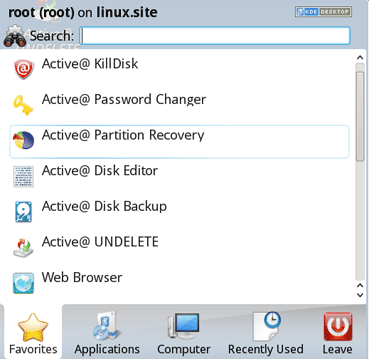
The Active@ Partition Recovery workspace appears with all available devices listed in a tree view under Local System Devices.
2. To scan an unallocated space, select it. Known details of the selected item are displayed in the right pane.
3. To scan the unallocated space in basic mode, do the following:
-
a. Click Quick Scan.
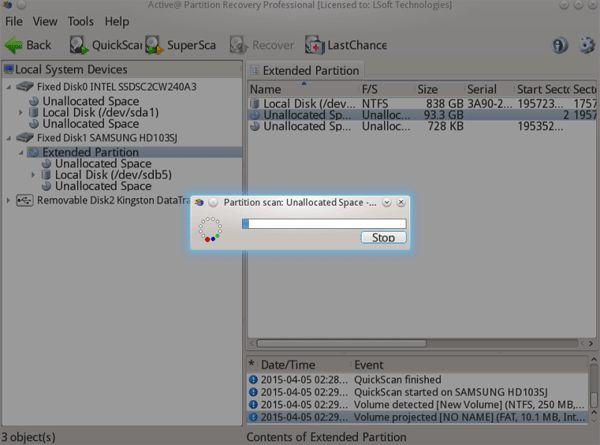
4. If you cannot see a logical drive, to process the whole surface of a disk, select it and click SuperScan and the Super Scan Options dialog box will open. Do the following:
- a. From the Scan What drop-down list, choose the type of data unit (sectors, Bytes, MB, GB) you want SuperScan to consider.
- b. To restrict the scan to a small number of sectors, indicate the From sector and the number of sectors to scan.
- c. Select the check box next to each type of partition that you want to scan.
- d. Click Start.
The status bar displays the progress of the scan. - e. After the scan is complete, a new folder named SuperScan will be created in the Local System Devices list.
5. To display a smaller set of SuperScan results, do the following:
- a. Right-click the SuperScan device node folder.
- b. From the context menu choose Filter. The Filter Found Partitions dialog box appears.
- c. To select the types of file systems data that will be displayed, in the File Systems area, clear the check box beside the types that you do not want to be displayed.
- d. To display only those partitions within a specified size limit, in the Volume Size area, indicate the minimum and maximum size of partitions in Megabytes.
- e. To use basic filtering parameters, in the Filter Type area, click Use Basic Filtering.
- f. To select displayed partitions based on partition status, in the Basic Filtering [Partition Status] area, clear the check box next to each partition status number that you do not want to display.
- g. To use advanced filtering parameters, in the Filter Type area, click Use Advanced Filtering.
6. You can manage other aspects of SuperScan results:
- a. To resume a stopped SuperScan, right-click on the folder and choose Resume from the context menu. SuperScan will resume.
- b. To save scan results, right-click the SuperScan folder and choose Save Scan Results. Similarly, you can open the saved scan results at a different time.
- c. To delete a SuperScan folder, right-click the folder and choose Delete.
- d. To display detailed properties of a SuperScan folder, right-click the folder and choose Properties.
7. To recover deleted or damaged partition select it and click Recover.
The Active@ Partition Recovery parameters dialog box will open. To specify recovery options, do the following:
- a. To ensure that the Windows operating system assigns the correct letter to the disk, select a disk letter from the Assign Disk Letter drop-down list.
- b. To set the recovered partition as active and allow the system to boot from it, select the Set Partition Active check box.
- c. The recovery process checks the boot sector and fixes it if it is damaged. Select Automatic or Manual, depending on how you want to do this.
- d. If the disk has an extended partition, select the Create Extended Partition First check box and/or use ALL Unallocated area check box. If these areas are not available, these check boxes will be disabled.
- e. To save a copy of the partitioning information before recovering, select the Backup Current Partitioning Info check box and indicate the file name to store the backup.
- f. Click Recover.
The partition is recovered at the new location.
Creating a Raw Disk Image
A Raw Disk Image is a mirror copy of your entire logical drive or physical device stored as set of files. It might be a good idea to create a Raw Disk Image for a drive containing deleted files that you want to recover, if you have enough space on drive which you are using for recovery. If you do something wrong while attempting to recover a partition, you will be able to recover these deleted files and folders from the Raw Disk Image of that partition.
Depending on disk image creation settings, a Raw Disk Image consists of a configuration file (with an extension .DIM) and a single file chunk, or set of files having extensions .000, .001, .002 . (each file chunk has a size of 2GB in this case).
To create a Raw Disk Image:
1. In the Active@ Partition Recovery workspace, right click on a logical drive or a physical device.
2. Choose Create Disk Image which will open the dialogue box.
3. In the Save drop-down list, select another physical device or another logical drive.
4. Browse to the folder where you want to save the Disk Image.
5. In File Name, give the Disk Image file a descriptive name.
6. Click Save. A progress bar appears.
Watch the progress and wait while drive’s contents are copied to the new location. You can cancel the process of image creation anytime by clicking Stop.
Important! Do not save a Raw Disk Image back onto the disk that you are backing up. The target location to save the Raw Disk Image must always be another drive.
Fixing or creating the MBR
The MBR (Master Boot Record) is created when you generate the first partition on a hard disk. It is probably the most important whole data structure on the disk.
The location is always track (cylinder) 0, side (head) 0, and sector 1. The MBR contains the partition table for the disk and a small amount of executable code.
On x86-based computers, the executable code examines the Partition Table, and identifies the system partition. The MBR then finds the system partition’s starting location on the disk, and loads a copy of its Partition Boot Sector into memory. The MBR then transfers execution to executable code in the Partition Boot Sector.
To fix or create a typical MBR:
1. In the Active@ Partition Recovery workspace, in the Local System Devices list, select a disk.
2. From the Tools menu, choose Fix MBR (Create Typical MBR). A Warning message appears.
Active@ Partition Recovery is a data recovery utility that you can use to:
- Find and recover deleted partitions and logical drives
- LastChance — if all recovery methods fail, you can still try to save individual files on your deleted partition.
- Create a Drive Image for backup purposes
- Fix or create a typical MBR (Master Boot Record)
This means that you can recover deleted or damaged partitions located on data volumes (D:, E: and so on), attached hard drives, as well as on the external USB drives and Memory Cards (SunDisk, MemoryStick, CompactFlash, etc.). On a system partition, boot.ini is corrected automatically (if needed) to repair an un-bootable system. As well, damaged Volume Boot Sectors are corrected to maintain integrity of the partition. This utility also enables you to fix a damaged MBR and to delete invalid partitions.
https://amdy.su/wp-admin/options-general.php?page=ad-inserter.php#tab-8
For any computer to boot properly, the following conditions must apply:
- The MBR (Master Boot Record) exists and it is not damaged in any way
- The Partition Table exists and contains at least one active partition
If these conditions exist, the executable code in the MBR selects an active partition and passes control to it so that it can start loading the system files (COMMAND.COM, NTLDR, BOOTMGR. ).
If these files are missing or are corrupted then the operating system will not boot.
Data Recovery Tips
When you install software, you write data on the disk. This can destroy your deleted data. If you have only one logical drive, physically remove the hard drive from the computer and install it as a second logical drive on another computer where data recovery may be possible.
When saving recovered data, you are writing records to the file table. If you write these records to the same drive that contains the damaged data, you are destroying the file table records that you are trying to recover. At the same time, you may be destroying the file table records for other deleted entries. It is best to save recovered data onto another logical, removable or network drive.
A Raw Disk Image is a single file that stores all the data from your logical drive or physical device as a mirror image. Having a Raw Disk Image can be useful when you want to back up the contents of the whole drive, and restore it or work with it later. Before you start recovering deleted files, it may be a good idea to create a Raw Disk Image for the one drive, if you have enough space on another drive. If you do something wrong while recovering the files (for example, recovering them onto the same drive and destroying the data), you will be able to recover these deleted files and folders from the Raw Disk Image that you have wisely created in advance.
Find and recover deleted partitions and logical drives
To find and recover deleted partitions and logical drives:
- To open Active@ Partition Recovery in the Active@ Boot Disk shell click Start > Programs > Active@ Partition Recovery . After choosing a Partition Recovery submenu the Active@ Partition Recovery workspace appears with all available devices listed in a tree view under Local System Devices:
- To scan an unallocated space, select it. Known details of the selected item are displayed in the right pane.
- To scan the unallocated space in basic mode, click QuickScan , the process will start and the status bar will display the scan progress. After the scan is complete, a list of all allocated and unallocated partitions will appear in the Local System Devices list.
- If you cannot see a logical drive, you will need to process the whole surface of a disk, select it and right click on it and click SuperScan :
- When the SuperScan Options dialog box appears do the following:
- To restrict the scan to a small number of sectors, indicate the From sector and the number of sectors to scan. If you are unsure about any of this, just ignore this step and click on Scan.
- You can follow the scanning progress via status bar:
- After the scan is complete, a new folder named SuperScan will be created in the Local System Devices list.
- To display a smaller set of SuperScan results, do the following:
- Right-click the SuperScan device node folder.
- From the context menu choose Filter. This will open the Filter Found Partitions dialog box.
- Scanning for all supported file types is on by default. If there are particular file types that you do not want to be displayed clear the check boxes besides them.
- To display only those partitions within a specified size limit, in the Partition Size area, indicate the minimum and maximum size of partitions in Megabytes.
- To use basic filtering parameters, in the Filter Type area, click Basic Filtering .
- To select displayed partitions based on partition status, in the Basic Filtering [Partition Status] area, clear the check box next to each partition status number that you do not want to display.
- To use advanced filtering parameters, in the Filter Type area, click Use Advanced Filtering .
- To restrict displayed results for NTFS-specific parameters (in the Specific to NTFS attributes area) select the check box beside all the types of data that you want to display
- To restrict displayed results for FAT-specific parameters (in the Specific to FAT attributes area) select the check box beside all the types of data that you want to display.
- Click Filter . The right panel will display the filtered results.
-
- In order to recover your partition you will need to click on the SuperScan folder in Local System Devices . This will show the SuperScan results in the right pane
- If you didn’t do anything with the unallocated space after you deleted the partition, chances are pretty good of recovering it
- To ensure that the Windows operating system assigns the correct letter to the disk, select a disk letter from the Assign Disk Letter drop-down list
- To set the recovered partition as active and allow the system to boot from it, select the Set Partition Active check box.
- The recovery process checks the boot sector and fixes it if it is damaged. Select Automatic or Manual , depending on how you want to do this.
- If the disk has an extended partition, select the Create Extended Partition First check box and/or use ALL Unallocated area check box. If these areas are not available, these check boxes will be disabled.
- To save a copy of the partitioning information before recovering, select the Backup Current Partitioning Info check box and indicate the file name to store the backup
- Click Recover
The partition is recovered.
Once you click on the Start the scanning will commence and can take to around a few hours. Depending on your drive size and the number of file types you inputted, your mileage might vary. Once the scanning starts you can pause it but you can’t stop it.
Creating a Raw Disk Image
A Raw Disk Image is a mirror copy of your entire logical drive or physical device stored as set of files. It may be a good idea to create a Raw Disk Image for a drive containing deleted files that you want to recover, if you have enough space on another drive. If you do something wrong while attempting to recover a partition, you will be able to recover these deleted files and folders from the Raw Disk Image of that partition.
Depending on the disk image creation settings, a Raw Disk Image consists of a configuration file (with an extension .DIM) and a single file chunk, or set of files having extensions .000, .001, .002 . (each file chunk has a size of 2 GB in this case).
To create a Raw Disk Image:
- In the Active@ Partition Recovery workspace, select a logical drive or a physical device. Right click on it and choose Create Disk Image :
Which will launch the dialog box.
- Select another physical device or another logical drive.
- Browse to the folder where you want to save the Disk Image.
- In File Name field give the Disk Image file a descriptive name.
- Click Save to start the process. The progress bar will appear.
Watch the progress and wait while drive’s contents are copied to the new location. You can cancel the process of image creation anytime by clicking Stop .
Fixing or creating the MBR
The MBR (Master Boot Record) is created when you generate the first partition on a hard disk. It is probably the most important data structure on the disk. The MBR contains the partition table for the disk and a small amount of executable code. On x86-based computers, the executable code examines the Partition Table, and identifies the system partition. The MBR then finds the system partition’s starting location on the disk, and loads the copy of its Partition Boot Sector into the RAM. The MBR then transfers execution to executable code in the Partition Boot Sector.
How to restore a deleted, formatted or corrupted partition
There are two basic approaches for restoring all volume data:
- Physical recovery of the boot sector and partition table (in-place recovery)
- Copy all data to a new safe location (to another attached or external physical disk)
First option (in-place recovery) works best when the partition/volume was just deleted, or the data and the file system on deleted/re-created/re-formatted partition have not been severely damaged (overwritten). In this case the recovery process is very fast, and you’ll be able to access your files using Windows Explorer (or any other program) immediately after recovery. However, if some data overwriting occurred, or damage to the file system took place, Windows might not recognize the recovered volume (a drive with an assigned letter does not appear), or you may get messages like «Drive is not accessible». In this case you should try the second option: copy all existing data from the corrupted volume to a new physical disk.
There are other scenarios when you do not want to recover your data in-place. You just want to restore all live (non-deleted) volume data (files and folders) to another media in a single operation. Possible scenarios when this is applicable:
- USB Flash or Camera Memory Card is damaged or formatted
- Hard Disk has some physical damage (unreadable or bad sectors)
- Volume boot sector is damaged by virus or power surge and volume becomes unreadable (inaccessible)
- Partition or volume has been formatted accidentally
- RAID Disk Array crashed and needs to be re-built
Copying All Volume Data to another Location
This approach is the safest way to get all your data backed up to a new safe place (storage), however this is also the slowest way. You keep your original damaged disk (all data on it remains untouched), and just copy all your valuable information to a dedicated attached HDD/SDD, external USB Disk or USB Flash Card. The copy process itself could take a long time, especially in cases where you have terabytes of data (videos or photo archives).
To Copy All Volume Data to a New Disk:
In Active@ Partition Recovery, use QuickScan or SuperScan to detect a deleted partition, verify its content and select the deleted partition node.
To open the Recovery Options dialog box, use one of the following methods:
Click Recover on the toolbar:
Right-click the partition, and then choose Recover from the context menu
Execute the Recover command from Tools menu
Press Ctrl+R key combination
Make sure Copy All Data to a New Disk tab is active:
Select a recovery method:
- Recover Files & Folders only — copies all safe files and folders from the partition being recovered to a new target disk. Original data structure (location of files and directories in folder’s tree) and file’s attributes (creation date, read-only flag, etc..) have been duplicated as well. Advantage of this method is that copied files are guaranteed to be readable (accessible) on a new target. Disadvantage is that system areas, meta-data and deleted data are not copied, so future data recovery of damaged file system is not possible on a new target.
- Copy All Volume Data (sector by sector copy) — copies all occupied sectors on the volume as it is specified in file system’s allocation bitmap. This means than all system areas (like MFT records, or FAT tables) have been duplicated as well, and along with safe files and folders you can recover files being marked as deleted as well, so future data recovery is possible even from the new disk (target). This can be considered as a significant advantage. Disadvantage is that if some system areas (for example MFT, or boot sector) on the found partition are damaged, target disk will have exactly the same damaged data, and when accessing the new volume, or files on it, you can get error messages, like «access denied».
Select a designated disk (having enough storage space) to copy all of your data to (target). A list box displays all available disks in the system, excluding physical disks where the currently running operating system is installed. You can plug-in more disks (or remove some of them them) and the software should detect and display them here immediately. Make sure you select a proper target disk, as before the data copying occurs it will be formatted (all existing data, if any, will be lost)
Click Recover and wait while all volume data is copied to the new destination
After completion Windows Explorer should be launched and you can access and inspect your data at the new location.
Important! Copy All Data to a New Disk command re-formats the target disk, destroying all data on it, before all data being copied to. Be careful and select a proper target disk, which doesn’t contain anything important!
Restoring a deleted/damaged volume in-place
This approach is the fastest way to return your volume «back to life» in the place where it resided originally. However this could be a dangerous and non-guaranteed method. Recovery of partition information, volume boot sector and partition table usually takes only a couple seconds. However, you need to be absolutely sure that you recover a proper volume, and recovery is successful only when file system itself has not been damaged previously.
This way works best when you just deleted a volume, realized the problem, and immediately started the recovery process. In this case not many data overwrite operations occurred within the Windows environment, so most of your data structures would not have been damaged.
In case if you formatted the disk and installed a new OS, or copied some files to a newly formatted partition, you may still try this approach. However, chances that some critical file system data structures have not been damaged are low, and most likely Windows would not be able to access a logical disk after recovery and you will see something like: «Volume is not accessible or damaged» and «Do you want to format the volume?», and you’ll need to delete this invalid partition and try another approach. To evaluate your chances for successful physical recovery (in-place recovery), take a look at the icon besides the found volume. You can distinguish deleted partitions from existing ones by the icons:
You can distinguish deleted partitions from existing ones by the icons:





To restore a deleted, damaged or reformatted partition:
In Active@ Partition Recovery, use QuickScan or SuperScan to detect a deleted partition, verify its content and select the deleted partition node.
To open the Recovery Options dialog box, use one of the following methods:
- Click Recover on the toolbar:
- Right-click the partition, and then choose Recover from the context menu
- Execute the Recover command from Tools menu
- Press Ctrl+R key combination
Make sure Recover Volume in-Place tab is active:
To assign a partition to be recovered and assigned a non-default disk letter, you may choose one of available letters from the drop-down box
To mark a partition to be recovered as Active, you may check the related check box. Be careful! If you mark a partition as active, and it does not contain system files on it for the booting process, your computer might not boot properly. So mark it as an Active partition only when you are 100% percent certain that the partition being recovered had an Active status before deletion
In some cases partition being recovered seems to be not a Primary type, but the Logical Disk in an Extended partition. In this case Create Extended Partition First option will be available (if no Extended partition exists on the disk). Keep it turned on if you want to create Extended partition container first, and then place your recovered partition inside. If the option use ALL Unallocated area is turned off — the Extended partition (container) will have the same size as partition being recovered. Otherwise the Extended partition (container) will occupy all of the unallocated space on the disk
You have an option to execute either Automatic or Manual recovery to check and fix the Volume Boot Sector. If you are not familiar with low-level disk structures, use the Automatic mode. If you know a lot about sectors, clusters, FAT, MFT, etc.. you can choose the Manual mode to check the parameters manually and to select the most appropriate action
Click Recover.
After the recovery process is complete, a confirmation message pops up. Make sure that the results are correct by verifying the contents of the recovered partition in the Windows Explorer. Recovered partition should appear there after you refresh its content.
Manual mode for Volume Boot Sector Recovery
If you’ve chosen Manual mode for the Boot Sector Check & Fix, a dialog similar to the one above appears.
You can:
Verify the parameters of the Primary and Copy of Boot Sector located on the disk. Parameters that appear to be invalid are marked with a red mark. Boot Sector Template column is formed programmatically and contains the most appropriate parameters for the partition found
You can Save the raw data from the Primary Boot Sector or Copy of Boot Sector to a file in order to be able to analyze these raw values in Hex Editor or third party software, or restore them back if recovery is unsuccessful
You can Load raw data from the Primary Boot Sector or Copy of Boot Sector from a file to restore them back after unsuccessful recovery
See the Overall Status of both Partition Boot Sectors (their validity and if they match)
Choose an Action to execute for the Boot Sectors while the partition is being recovered:
- Duplicate the Primary Boot Sector into a Copy of Boot Sector — if you are sure that Primary Boot Sector is valid, but Copy is not
- Duplicate a Copy of the Boot Sector into a Primary Boot Sector — if you are sure that the Copy of Boot Sector is valid, but Primary is not
- Copy the Boot Sector Template into both Boot Sectors — if both Primary and Copy of Boot Sector look invalid
- Do NOT fix Boot Sectors — if both Boot Sectors look valid and match each other and the Boot Sector Template values.
In the example above, even you are not a specialist — you can notice that Copy of Boot Sector contains some garbage (i.e. damaged) data. Red marks appear next to the corrupted fields, so the most appropriate action is to Duplicate the Primary Boot Sector into the Boot Sector Copy.
Important! The Recover and the Fix Boot Sector commands automatically log the old information to the partition backup file, and you can always rollback the changes later on.
Note: Recover Deleted Partition function is available in commercial (purchased) version only.
About
LSoft Technologies Inc. is a privately owned North American software company. Our goal is to create world’s leading data recovery, security and backup solutions by providing rock solid performance, innovation, and unparalleled customer service.
Данные и диски ⇒ Active Partition Recovery Ultimate 21.0.2 + WinPE
В этой статье мы сделаем сравнительный анализ программ восстановления данных: Active File Recovery, Hetman Partition Recovery и Pandora Recovery.
В наше время существует огромное количество всевозможных носителей информации, каждый из которых способен вмещать достаточно большие объемы данных. Однако, ни одно «хранилище» данных, будь то стационарное устройство, как например жесткий диск, или обычная флешка, не застрахованы от потери хранящейся информации, которая порой бывает очень важна и существует в единственном экземпляре.
Конечно, в таком случае большинство пользователей приходят в ужас, что их драгоценные файлы «сожрал» какой-нибудь вирус, «случайно» отформатировалась флешка, или того хуже – «накрылся» жесткий диск.
Однако, разработчиками компьютерного софта выпускается множество разнообразных программ, предназначенных для восстановления данных, среди которых попадаются вполне достойные экземпляры. Но бывают и не слишком функциональные программы для такой задачи.
В данном обзоре я решил рассмотреть и сравнить три из таких программ, которые являются одними из наиболее популярных. Это Active File Recovery, Hetman Partition Recovery и Pandora Recovery.
К счастью у меня до сих пор ничего не случалось с флешкой, но ради такого случая я решил ее «уложить», поэтому скинул туда несколько файлов, отформатировал и сейчас опробую все три утилиты в действии, чтобы проверить их эффективность.
Особенности программы для восстановления жесткого диска
Программа Active Partition Recovery поддерживает:
- Жесткие диски IDE, SATA, SSD, SCSI, внешние USB, Floppy и USB флеш медиа, карты памяти
- Диски больших размеров (более 2 Тб)
- Определение и восстановление поврежденных разделов
- Сохранение результатов сканирования для последующего открытия
- Фильтрацию удаленных разделов
- Коррекцию файла BOOT.INI при необходимости сохранить систему загрузочной
- Partition Recovery производит ремонт поврежденных mbr-записей или удаленных, некорректных разделов
- Автоматическое или ручное исправление загрузочных секторов разделов
- Создание образа диска для последующих целей в этой программе для восстановления данных
- Интеграцию Partition Recovery со служебными утилитами (Disk Viewer/Editor) – для возможности проверки raw-данных на поверхности диска, раздела или файла
You can activate and register FREE software in one of two ways:
- In the main window, from the Help menu, choose Enter Registration Key… The Enter Key dialog box appears:
- If you have not purchased your registration key yet, click Buy Now! to go to our web site and purchase it online
- In the Name field, type your Name for a Personal License or type your company name for a Corporate License
- In the Key field, type your registration key, or you may copy your registration key and paste it in this field
- Click OK.
If you are using the FREE version, it can detect deleted partitions. You can inspect and verify its content , browse files on it. If you try to recover a partition, the FREE version limitation dialog box appears:
- If you have not purchased your registration key yet, click Buy Online to go to our web site and purchase it online
- If you have purchased your registration key, click Enter Key. The Enter Key dialog box appears. Follow instructions in number 1, above
After you have activated and registered the product successfully, you may continue with recovery of the partition being detected previously.
Другие важные функции утилиты Active Partition Recovery
- Поможет восстановить удаленные разделы (FAT и NTFS)
- Возвращает удаленные локальные диски (FAT и NTFS)
- Сканирует жесткие диски и определяет удаленные FAT/NTFS-разделы или логические диски
- Recovery Partition позволяет осуществлять предосмотр папок на удаленном разделе или диске, чтобы затем восстановить данные
- Делает резервную копию загрузочной записи MBR, таблицы раздела, загрузочных секторов
- Восстанавливает MBR, таблицу раздела, загрузочные сектора разделов из резервной копии при повреждении
- Также эта программа для восстановления жесткого диска создает образ
Что мы находим в этом файловом ретривере
Как только мы запускаем приложение, мы находим его главное меню с довольно простой интерфейс , хотя полностью в Английский . Вверху мы находим классическую панель инструментов с двумя режимами сканирования, режимом поиска, режимом восстановления и режимом последнего шанса для восстановления самых сложных файлов. В центральном окне и в левом столбце мы видим различные жесткие диски, разделы и внешние накопители, которые мы подключили.
В программе есть два режима сканирования: быстро («QuickScan») и супер сканирование («Суперскан»). Первый отвечает за выполнение базового сканирования и отвечает за поиск файлов и папок, находящихся в выбранном хранилище. Второй метод выполняет комплексную операцию сканирования, заботясь о поиске всех возможных удаленных данных. Конечно, продолжительность сканирования будет зависеть от того, выбираем мы тот или иной метод.
После того, как мы выбрали режим сканирования, программа будет искать удаленные файлы и папки на этом диске. В конце задания он показывает us все полученные результаты : имя файла или папки, его размер, атрибуты, идентификатор и дата создания, изменения и удаления.
Когда мы нашли файл или папку, которые хотим восстановить, мы должны скажите программе восстановить их . Для этого мы можем указать его и нажать кнопку «Восстановить», либо щелкните правой кнопкой мыши и выберите «Восстановить», либо с помощью сочетания клавиш «Ctrl + R». Появится новое окно, в котором мы можем дать восстанавливаемому файлу новое имя, а также выбрать адрес, по которому мы хотим, чтобы он был сохранен. Наконец, мы снова нажимаем «Восстановить», чтобы восстановить выбранный файл или папку.
Как пользоваться
Рассмотрим алгоритм использования программы Active File Recovery. Естественно, инструкция будет общей ведь в каждом отдельном случае мы удаляем разные файлы с разных дисков. Тем не менее, для работы с программой нужно делать так:
- Скачайте архив и распакуйте его используя вложенный пароль.
- Установите программу и запустите ее.
- В первом окне выберите тот накопитель, с которого были удалены все данные. Если вы не знаете с какого диска это произошло, придется выбрать все.
- Выберите режим сканирования, используя одну из кнопок: Поверхностный анализ. Данный поиск проходит заметно быстрее, однако, и шанс обнаружения удаленных данных сильно уменьшается.
- Глубокий анализ. Длительный вариант, обеспечивающий максимальный процент успешности.
Также у нас имеется дополнительный инструмент, под названием «Последний шанс». Он может оказаться полезным даже в тех случаях, в которых бессильно глубокое сканирование. Если и оно не дало результатов, попробуйте эту функцию, по крайней мере, вы ничего не потеряете.
Для того чтобы программой было комфортно пользоваться рекомендуем предварительно настроить ее, установив соответствующие флажки на свои позиции, в зависимости от личных предпочтений. Следует помнить и о том, что копировать файлы нужно на другой диск (не на тот, с которого они были удалены).
Важно: будьте осторожными – как только заметите что нужные данные были удалены, прекратите использовать ПК и сразу приступайте к восстановлению. В противном случае существует вероятность перезаписи файлов и невозможности их спасения.








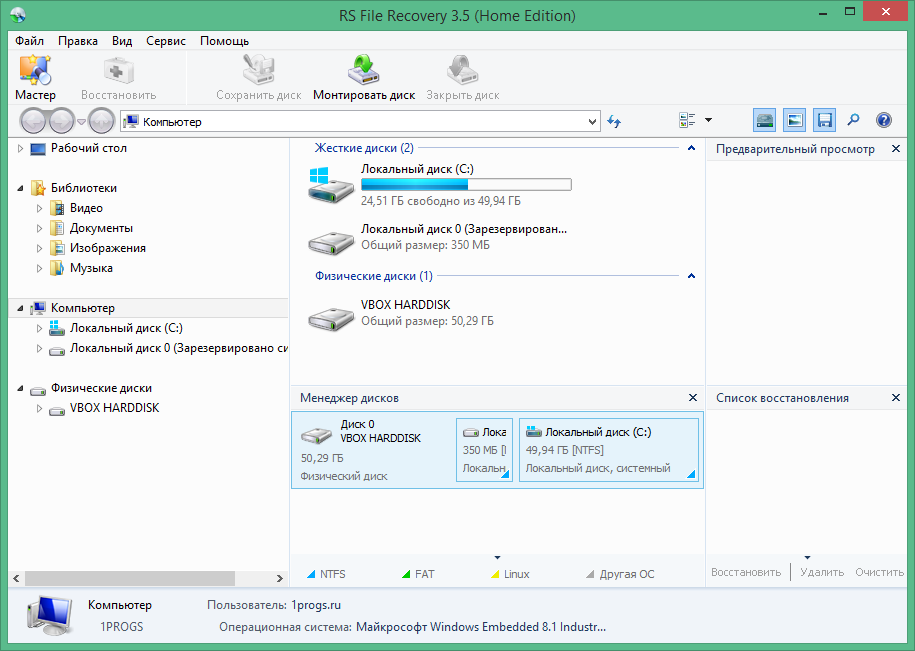
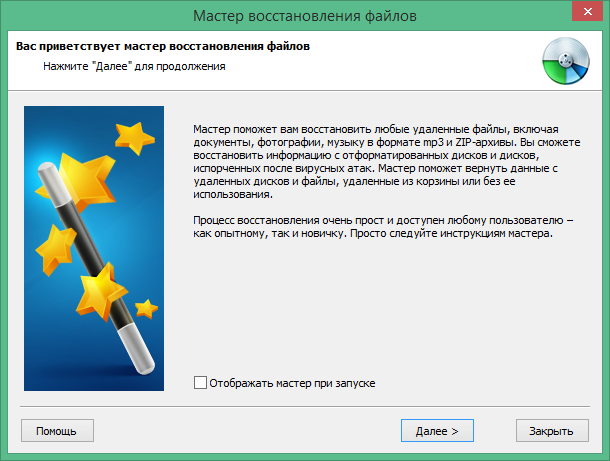
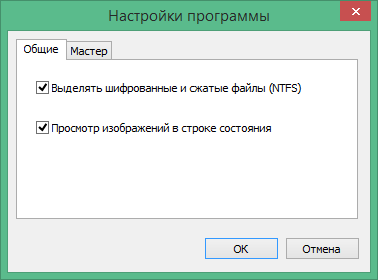
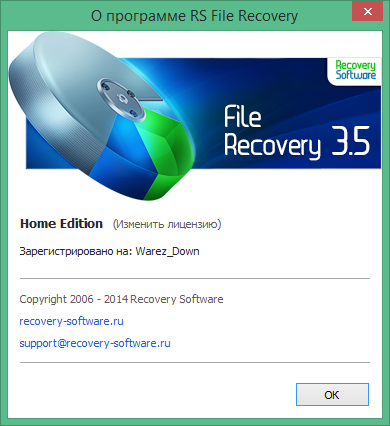



































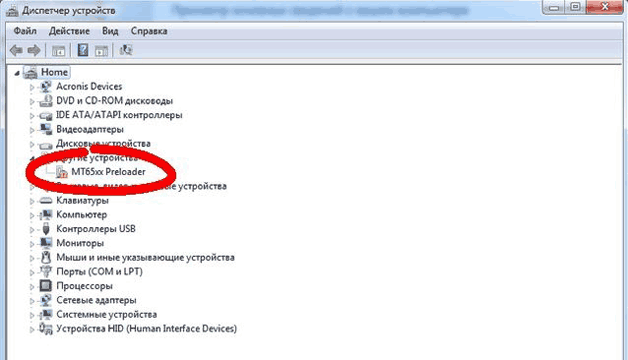
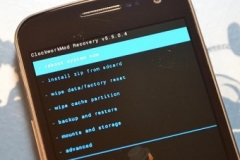
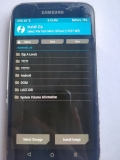
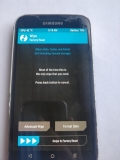
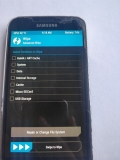
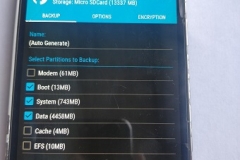
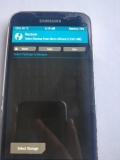
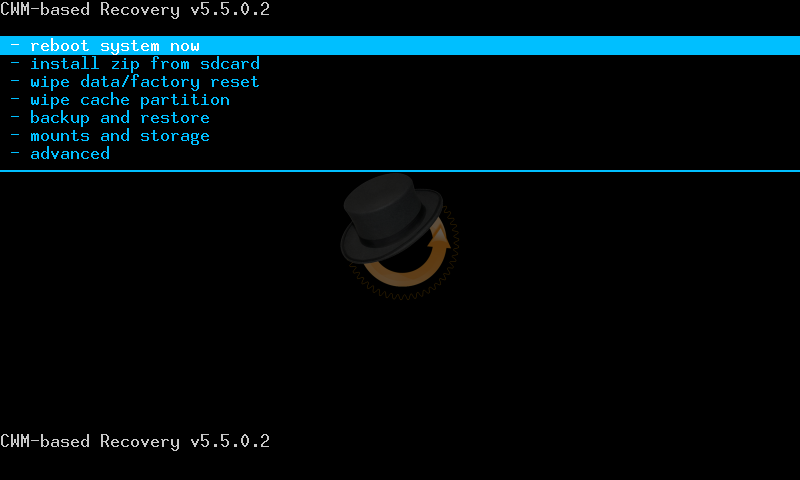
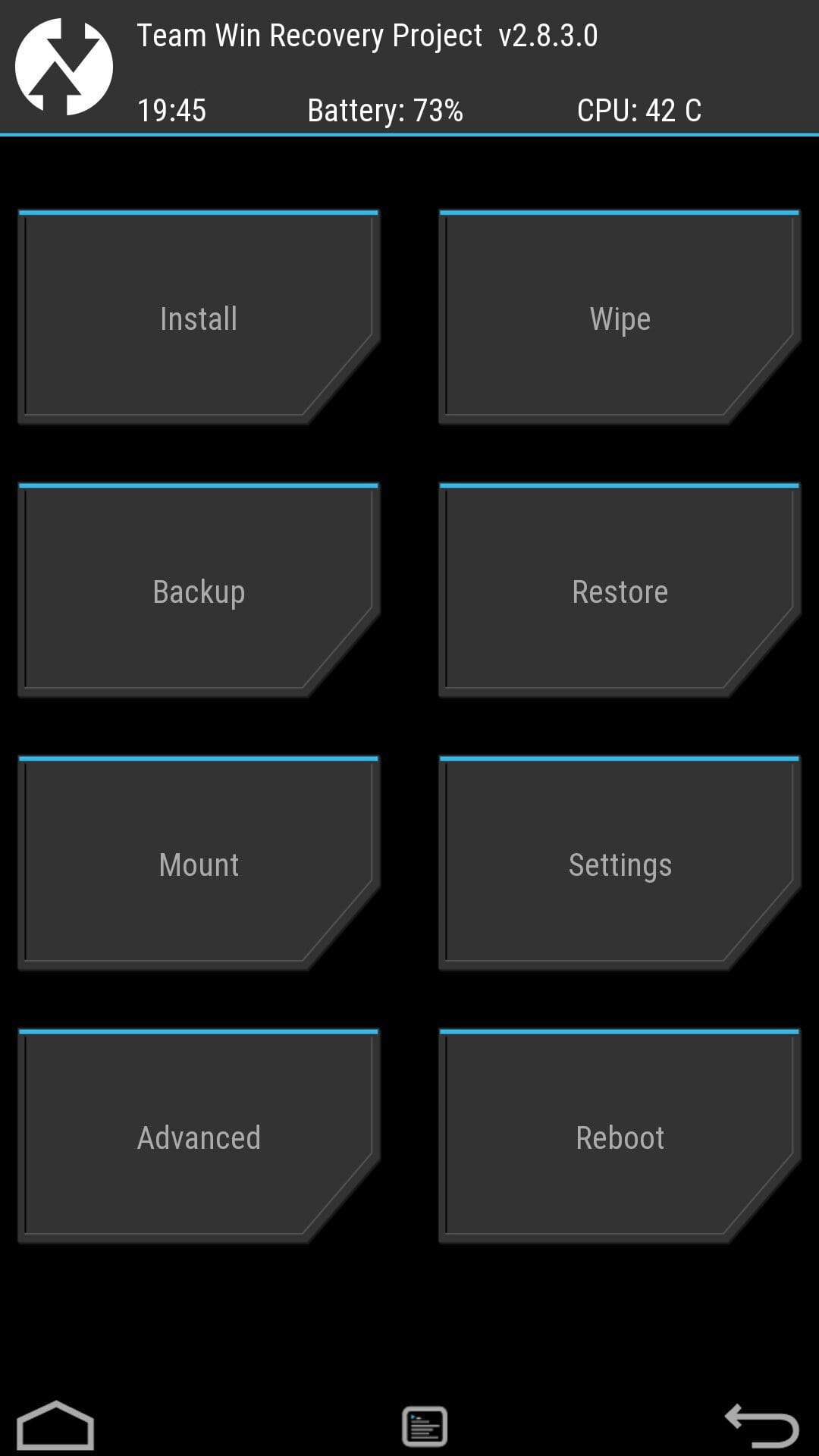
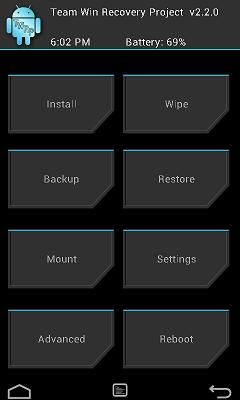
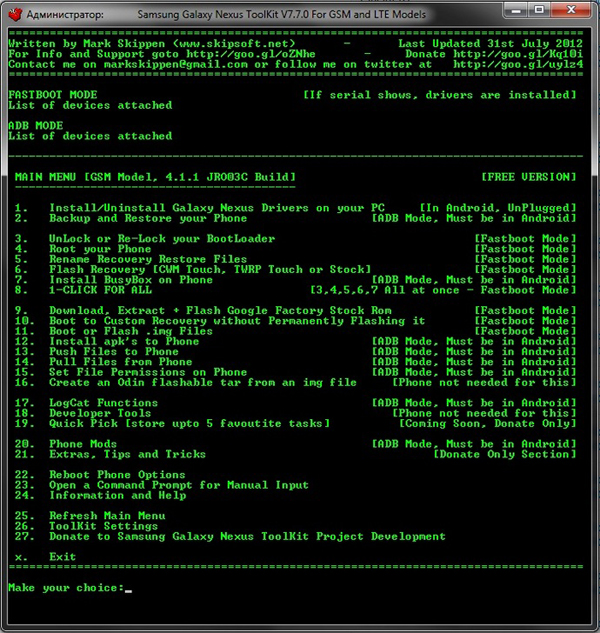
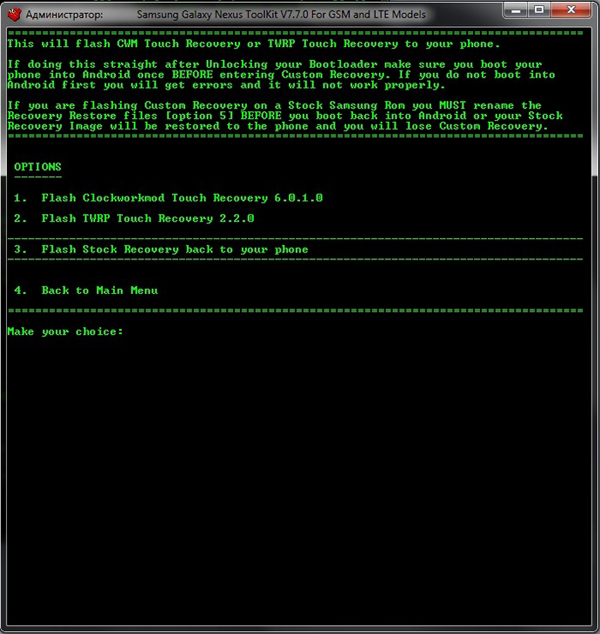
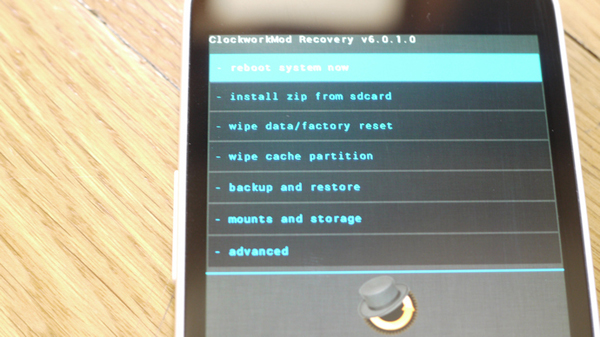
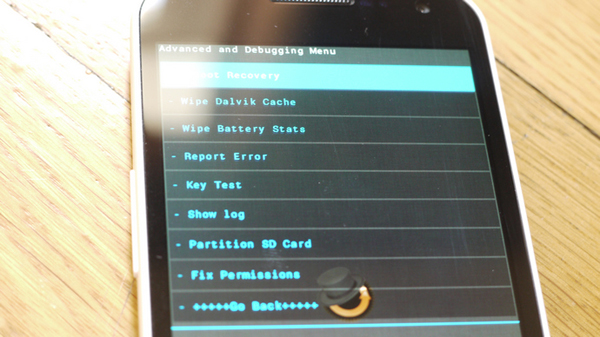
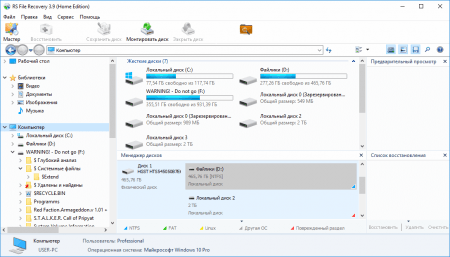
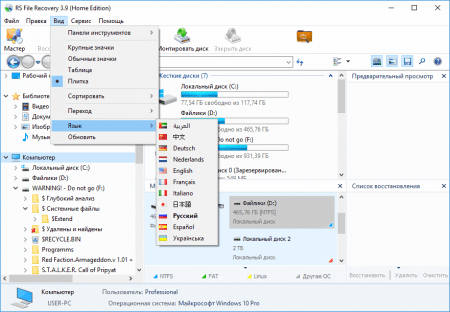
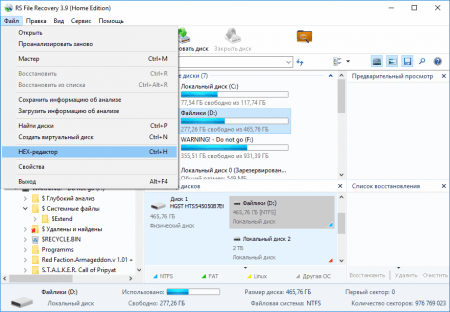
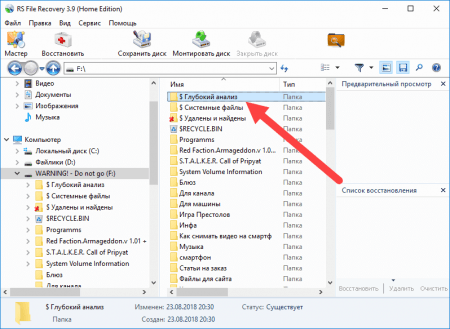

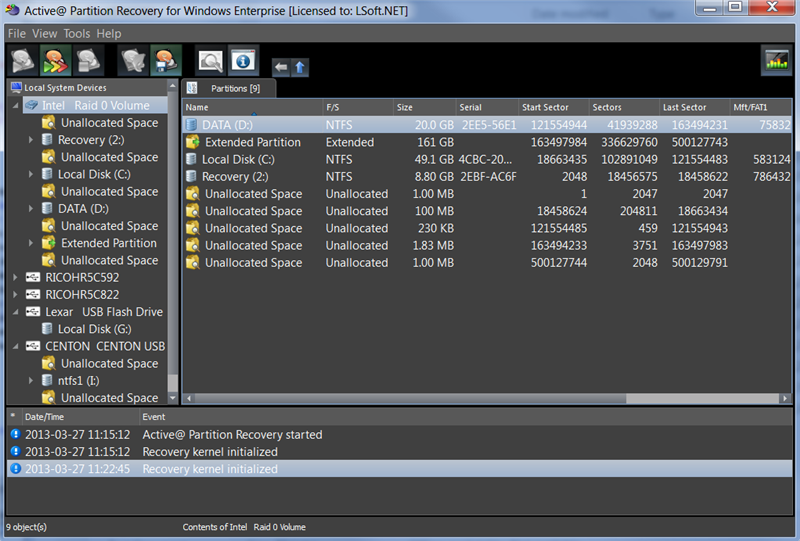
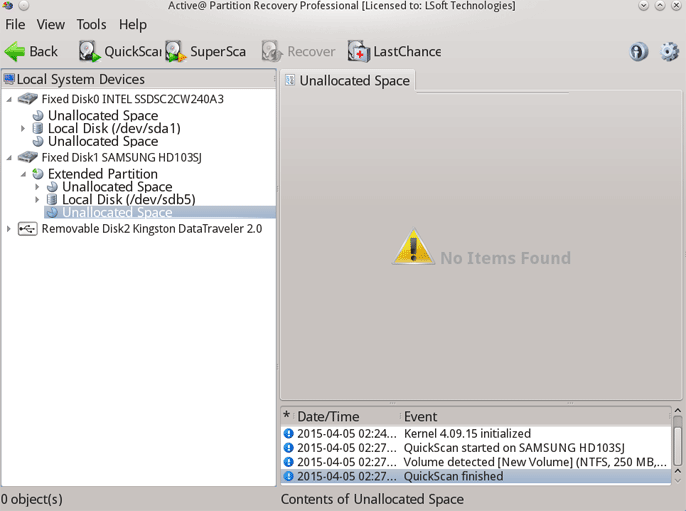
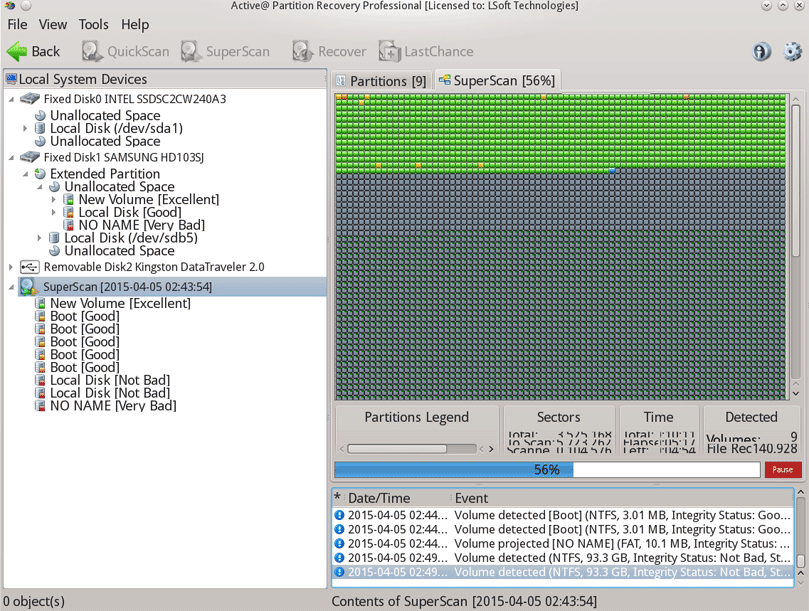
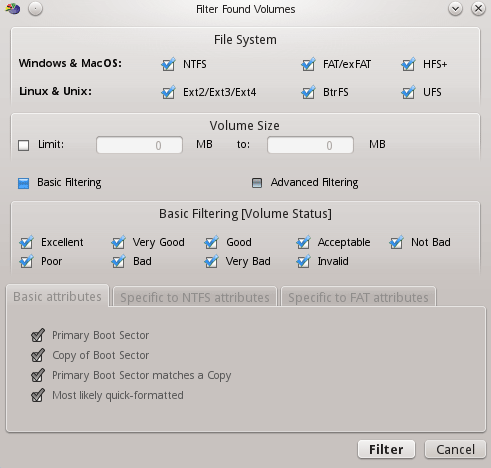
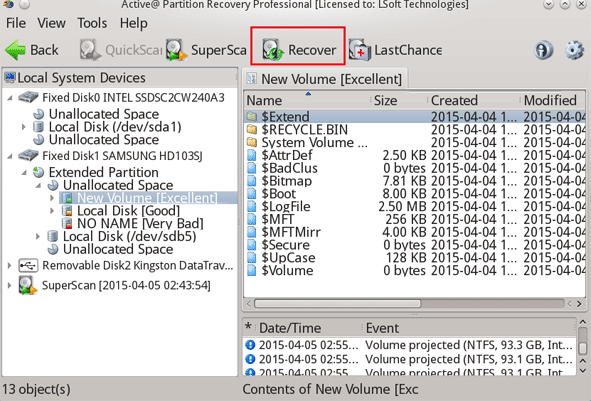
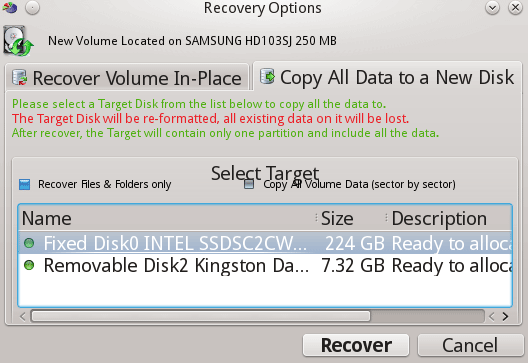
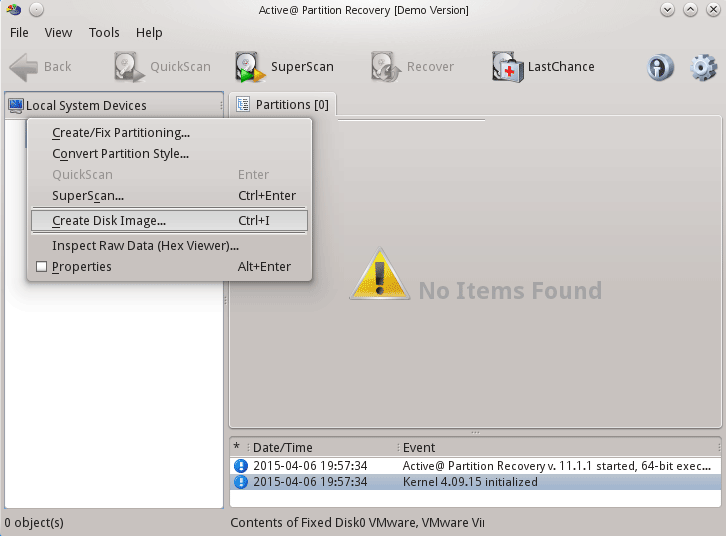
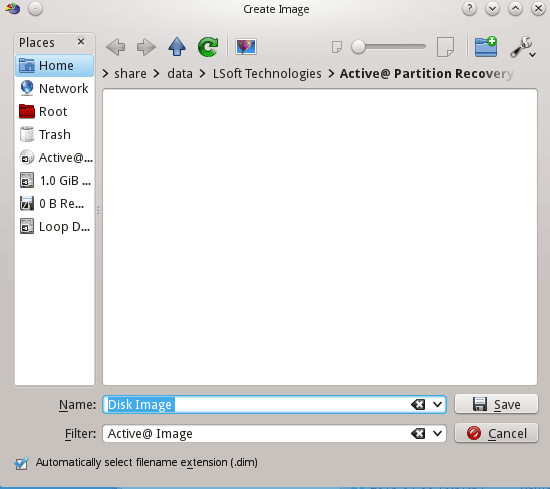
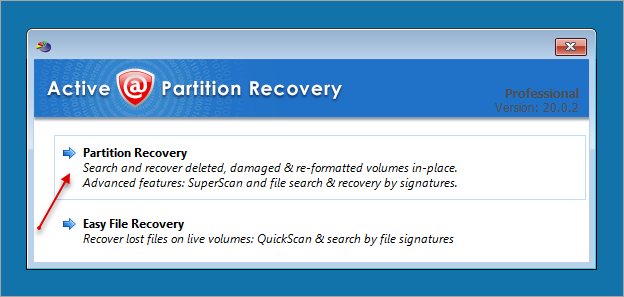
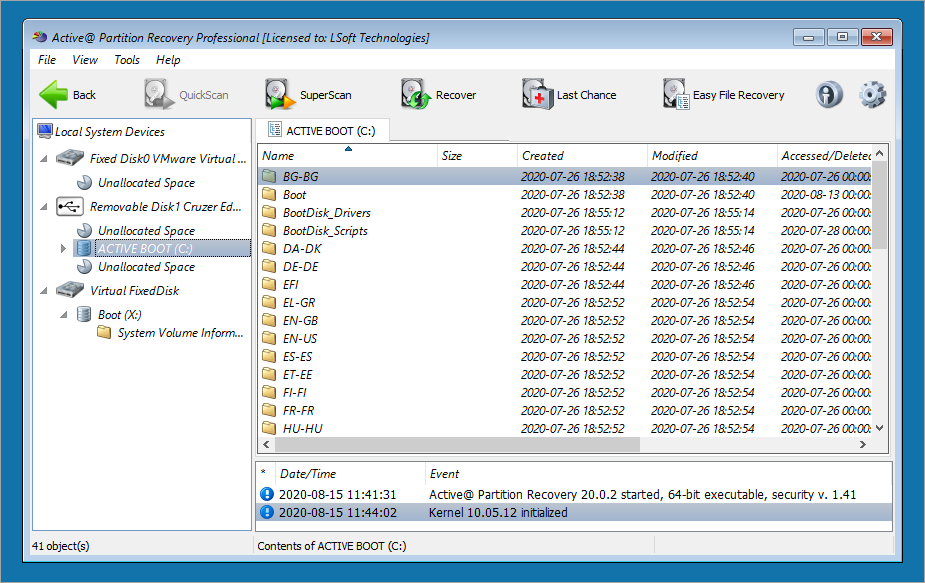
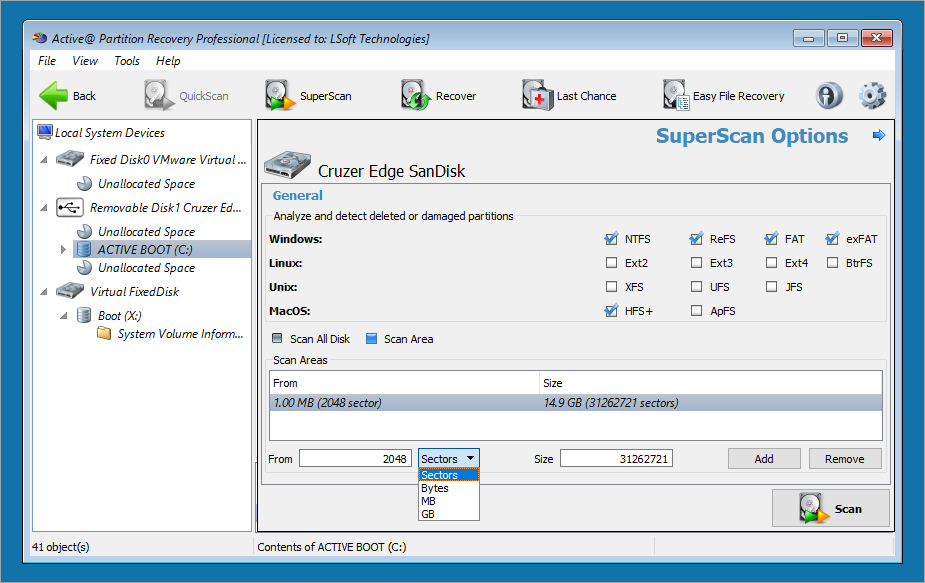
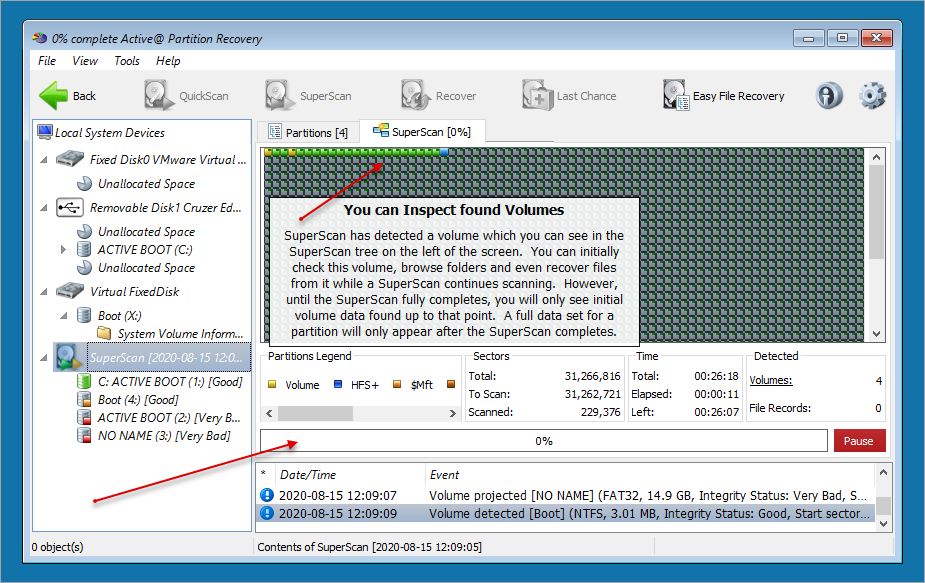
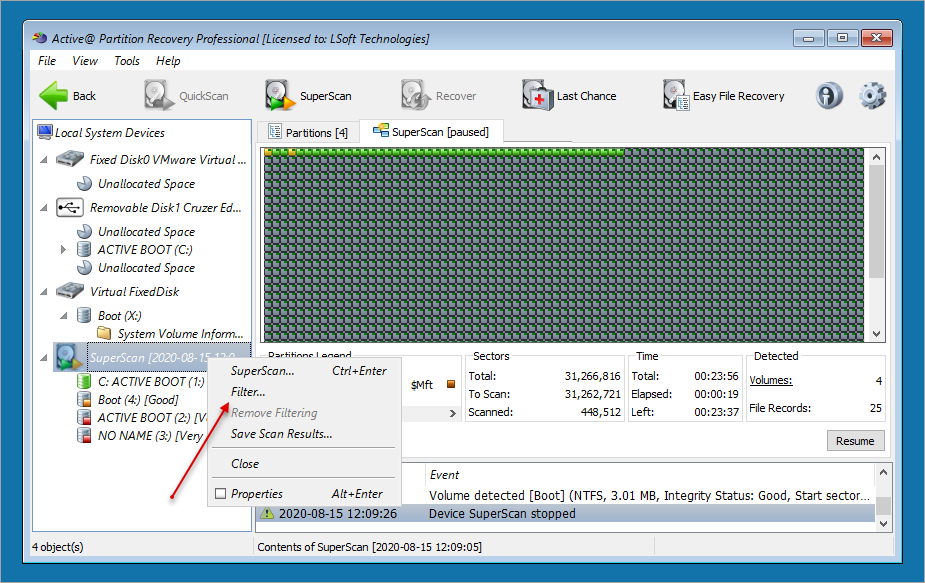
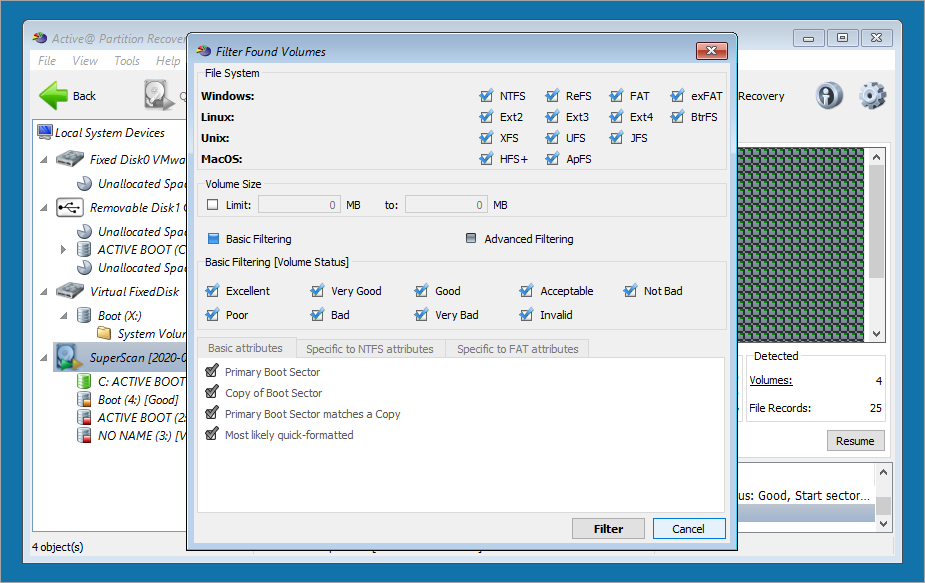
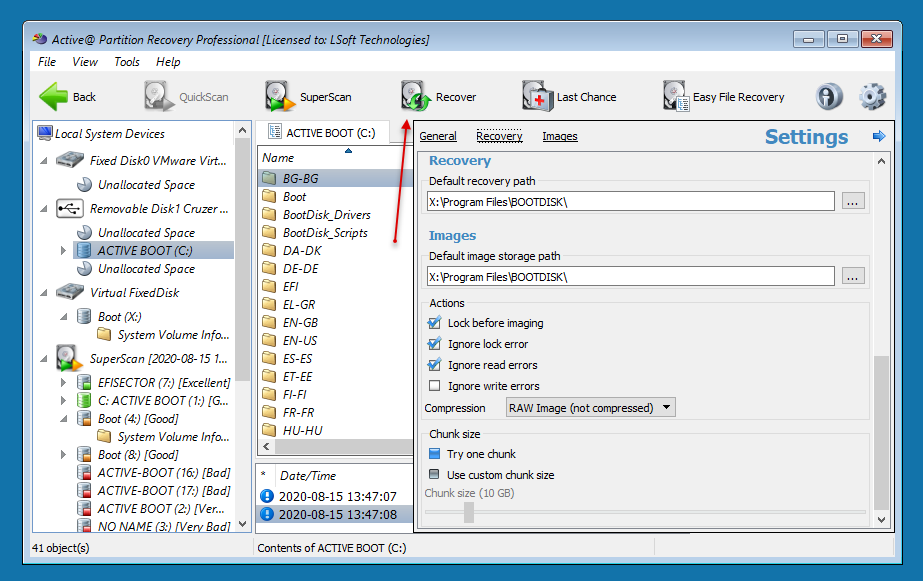
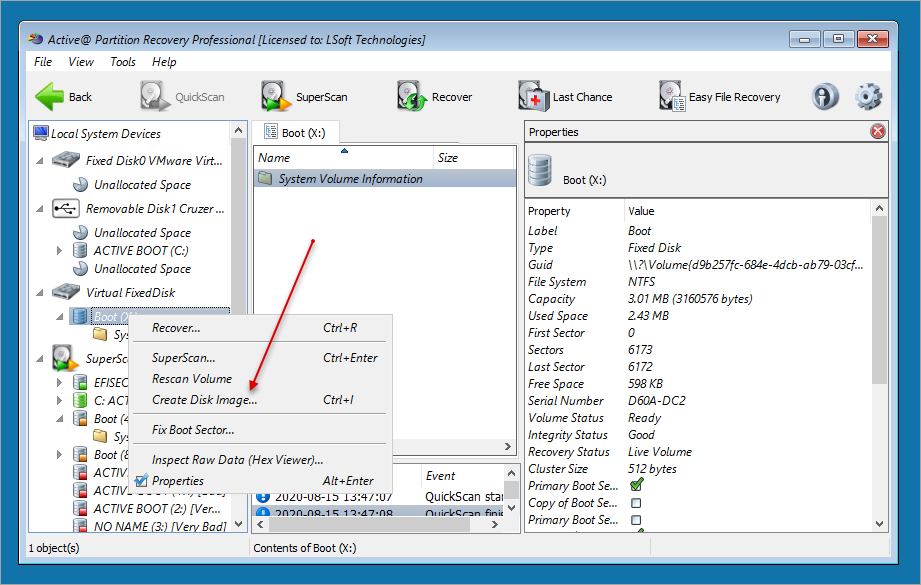 Which will launch the dialog box.
Which will launch the dialog box.